- Criado por Luccas Brandino Curcio, última alteração por Jose Felipe Rodrigues Da Silva em 31 mai, 2024
 Tempo aproximado para leitura: superior a 15 minutos
Tempo aproximado para leitura: superior a 15 minutosParametrização Extrator Fiscal x TAF
Produto: | Microsiga Protheus |
Versões: | 11 e 12 |
Ocorrência: | Manual do Extrator Livros Fiscais x TAF |
Neste documento iremos demonstrar aos clientes como realizar a geração do Extrator Fiscal do ERP Protheus para integração com o TAF, além de fornecer algumas informações importantes para garantir a melhor utilização da funcionalidade.
Através desta funcionalidade é possível extrair todas as informações fiscais do Protheus afim de posteriormente integrá-las ao TAF, para verificar quais as informações extraídas basta analisar o arquivo Layout Único Atual.
O Extrator Fiscal está disponível aos clientes que possuem o Protheus da versão 11.50 em diante e que possuem licença para utilização do módulo SIGAFIS ( Fiscal ).
Importante:
O passo a passo para a extração via menu também pode ser visto em nosso vídeo How To clicando aqui.
- Atualização
- Configuração
- Utilização
- Integração Online
- Informações Técnicas
- Registros Gerados
- Centralização de Filiais
- Produtor Rural
Procedimentos de Atualização
Acessar a página de Downloads e Atualizações Recomendadas no Portal de Suporte TOTVS:
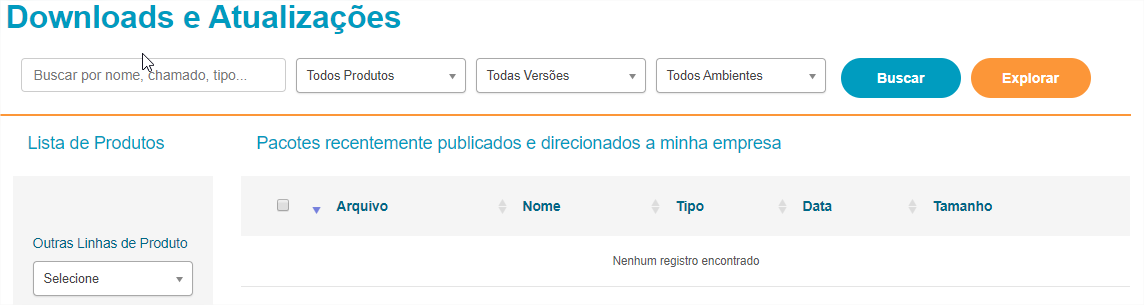
Em "Lista de Produto" selecionar "Protheus";

Em "Software", selecionar "Todos";

No campo de "pesquisa" digite extrator e clique em pesquisar:

Em "Arquivo", selecionar o Extrator Fiscal ( PACOTE DE CORREÇÃO ) de acordo com o release do seu ambiente:

Procedimentos de Configuração
- No Configurador (SIGACFG) acesse Ambiente/ Cadastros/ Parâmetros e verifique os parâmetros a seguir:
| Nome | Descrição | Conteúdo |
|---|---|---|
| MV_TAFGST2 | Indica a integração do ERP diretamente na TAFST2. Importante Se MV_TAFGST2 = F (false). A extração ocorrerá com o uso da tabela TAFST1, entende-se TAF Segregado. Se MV_TAFGST2 = T (true). A extração ocorrerá sem o uso da tabela TAFST1, os dados são gerados diretamente na tabela TAFST2, entende-se TAF como um módulo do Protheus. ERP x TAF no mesmo banco de dados. |
T |
| MV_EXTQTHR | Indica a quantidade de threads que será utilizada no Extrator Importante Esse parâmetro é utilizado apenas para extração do registro T013 (Documentos Fiscais). É utilizada somente nos bancos de dados SQL, Oracle e DB2 Em outros bancos de dados o processamento sempre será realizado em Mono Thread, independente da configuração realizada pelo usuário no parâmetro. |
5 |
| MV_DIMPTAF | Diretório onde deverão ser gerados os arquivos de integração com o TAF Importante Esse parâmetro deve ser utilizado no modelo de integração "Arquivo Texto", pois será utilizado para indicar o diretório de geração do arquivos. Exemplo: C:/Extrator |
|
| MV_SUBTRIB | Esse parâmetro deve conter a Inscrição Estadual do contribuinte no Estado em que houver substituição tributária Exemplo: SC123456789/RJ99999999/ As inscrições estaduais devem estar separadas por barras (/). Importante Caso o parâmetro MV_SUBTRIB não seja suficiente para detalhar todas as Inscrições Estaduais da empresa, deverão ser criados parâmetros com nome MV_SUBTRI e final numérico sequencial para acrescentar as demais inscrições. Exemplo: MV_SUBTRI2, MV_SUBTRI3, etc. Esse parâmetro é utilizado no momento da extração do registro T001AA. Outra maneira de se preencher as inscrições estaduais é através da rotina FISA097 - Cadastro de Inscrição Estadual, onde irá ser alimentada a tabela CLO. Caso a opção escolhida para preenchimento das inscrições seja via tabela, o parâmetro deve estar com o conteúdo vazio. |
|
| MV_ESPNFEL | Informar as espécies de documento de prestação de serviços transmitidas para prefeitura para considerar o Número da NF Eletrônica de Serviço. Importante A espécie do documento utilizada na nota fiscal deve ser a mesma que está configurada neste parâmetro. Para as notas fiscais de entrada: - Se o número da nota fiscal eletrônica ( F1_NFELETR ) estiver preenchido, será considerado este número na integração com o TAF na geração do registro T013. Para as notas fiscais de saída: - Somente será levado para o arquivo no registro T013 as notas fiscais onde o número da nota fiscal eletrônica ( F1_NFELETR ) estiver preenchido. |
|
| MV_TAFCMPT | Informa o modo de compartilhamento das tabelas do TAF ( separados por pipe "|"). Alias Tabela TAF + Compartilhamento Empresa + Compartilhamento Un.Negócio + Compartilhamento Filial Exemplo: C1HEEE|C1JEEC|C1LEEC|C1PEEE|C1OECC Importante Utilizado para melhorar a performance no momento da extração dos dados do ERP Protheus para o TAF ( módulo ou segregado) |
Importante:
Haverá ganho de performance apenas se as tabelas de cadastros do ERP Protheus e do TAF tiverem a mesma configuração de compartilhamento. Caso não estejam com a mesma configuração, a extração
e integração se dará considerando os registros acima como exclusivos.
Exemplo considerando apenas o nível de compartilhamento por filial, porém a lógica é a mesma para os níveis de empresa e unidade de negócio.
Caso o compartilhamento das tabelas SB1 ( Protheus) e C1L ( TAF ) estejam configurados dessa forma:
Empresa: E
Uni.Negócio: E
Filial: C
O parâmetro tem que ser preenchido com a tabela do TAF (C1L) e sua configuração de compartilhamento, sendo: C1LEEC
Suponhamos que uma empresa tenha a seguinte configuração para o Layout do Grupo de empresa: EEUUFFF
EE -> Empresa D
UU -> Un.Negócio MG
FFF -> Filial ( 01, 02, etc...)
E na integração pelo extrator selecionamos duas filiais ( "D MG 01" e "D MG 02" ), teremos a seguinte situação:
Na integração do registro T007 ( selecionando as 2 filiais ), o extrator irá colocar os registros T007 abaixo da filial "D MG 01" ( os dados ficam abaixo da filial "D MG 01" devido essa filial ser a primeira na tela de seleção de filiais do extrator ):
|T001|T1D MG 01|#NAOGRAVAR#|#NAOGRAVAR#...
|T007|PROD A|PRODUTO A||HR|99|||||||||20180514|18,00||0,00|||||||||||
|T007|PROD B|PRODUTO B||HR|99|||||||||20180514|18,00||0,00|||||||||||
|T001|T1D MG 02|#NAOGRAVAR#|#NAOGRAVAR#|...
Ao serem integrados os registros T007 da TAFST1/TXT para a TAFST2, e em sequência da TAFST2 para a tabela C1L, os dados serão integrados da seguinte maneira:
| C1L_FILIAL | C1L_CODIGO | C1L_DESCRI |
|---|---|---|
| D MG | PROD A | PRODUTO A |
| D MG | PROD B | PRODUTO B |
Obedecendo assim a configuração de compartilhamento por filial da tabela C1L.
Relação de Tabelas Protheus x TAF que devem ter o mesmo nível de compartilhamento
| Cadastros | Origem Protheus | Destino TAF |
|---|---|---|
| T003 - Participantes | SA1, SA2 e SA4 | C1H |
| T005 = Unidade de medida | SAH | C1J |
| T007 - Itens (produtos/serviços) | SB1 | C1L |
| T010 - Plano de Contas | CT1 | C1O |
| T011 - Centro de Custo | CTT | C1P |
- No Configurador (SIGACFG) acesse Base de Dados/ Dicionário/ Base de Dados e verifique o campo a seguir:
Criação de Campos no arquivo SX3 – Campos: Tabela SFT - Itens do Livro Fiscal
| Campo | Título | Descrição | Help |
|---|---|---|---|
| FT_TAFKEY | TAFKEY ST1 | TAFKEY Integ Nativa TAF | Flag de integração banco a banco com o TAF pelas tabelas ST1/ST2. O conteúdo deste campo é o mesmo dos campos TAFKEY das tabelas ST1 e ST2 do TAF. |
Configurações necessárias para integração com o TOTVS Automação Fiscal
Procedimentos de Utilização
O Extrator pode ser utilizado tanto na execução via Menu quanto pela execução via Schedule (Para Mais detalhes acesse Schedule Protheus ), por se tratar de uma funcionalidade que tem como objetivo extrair todos os movimentos fiscais sugerimos que o processamento seja sempre via Schedule( Sendo processado uma ou mais vezes por dia ), caso contrário é provável que o processamento se torne muito oneroso devido a grande quantidade de informações que o cliente possui na base de dados, por exemplo:
Vamos imaginar que um cliente possua uma movimentação de 1.000 Notas por dia, sendo assim, no final de um mês de 30 dias ele teria 30.000 notas fiscais na base de dados, caso esse cliente gere o Extrator Fiscal apenas no dia 30 processando o período do dia primeiro em diante o processamento será oneroso pois a massa de dados é muito grande. Porém, caso o cliente opte pela geração do extrator via Schedule, uma vez ao dia temos um cenário onde ao final do mês teríamos todas as informações integradas de forma rápida e prática.
Seguindo com este documento iremos demonstrar ambos formatos de configuração e geração do extrator.
Existem dois modelos de integração disponíveis para a Extração das informações Fiscais do Protheus:
| TXT | Neste modelo é gerado um arquivo texto no local indicado pelo usuário com as informações extraídas da base de dados, com esse arquivo é possível realizar posteriormente a integração no TAF. |
| Banco a Banco | Neste modelo as informações processadas pelo Extrator são geradas diretamente em uma tabela no Banco de Dados (TAFST1). |
Importante!
As integrações não são exclusivas, ou seja, o usuário pode utilizar os dois modelos de integração em seu ambiente de acordo com a sua necessidade ou optar pela utilização de apenas um único modelo.
Em Livros Fiscais acesse Miscelanea / Arq.Magnéticos / Extrator Fiscal ( EXTFISXTAF ).
Importante!
Quando a extração está utilizando Schedule também existe a pergunta para que o usuário indique qual o tipo de extração que deseja realizar. A TOTVS recomenda aos clientes a utilização do modelo Banco a Banco na extração das informações pois independe da geração de arquivo texto, o processo todo é executado sem a necessidade de interação do usuário, desde a extração até a importação no TAF.
O extrator fiscal é a ferramenta necessária para integração com o TAF, seja execução via menu ou via Schedule. Nesse documento, iremos tratar da utilização da wizard via menu.
Importante!
O passo a passo para a extração via menu também pode ser visto em nosso vídeo How To clicando aqui.
Em ambos modelos de extração (TXT ou Banco a Banco) existem parametrizações que são informadas pelo usuário para a execução da rotina:
A Wizard é separada em 4 (quatro) etapas conforme ilustrado abaixo:
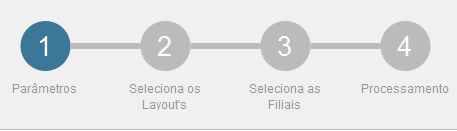
- Etapa 1 - Parâmetros
Essa etapa é dividida em duas seções Parametrização e Configuração do sistema e em sete sub seções: Geração, Movimento, Apuração / SPED, Inventário, Financeiro, Contribuinte e Empresa Software
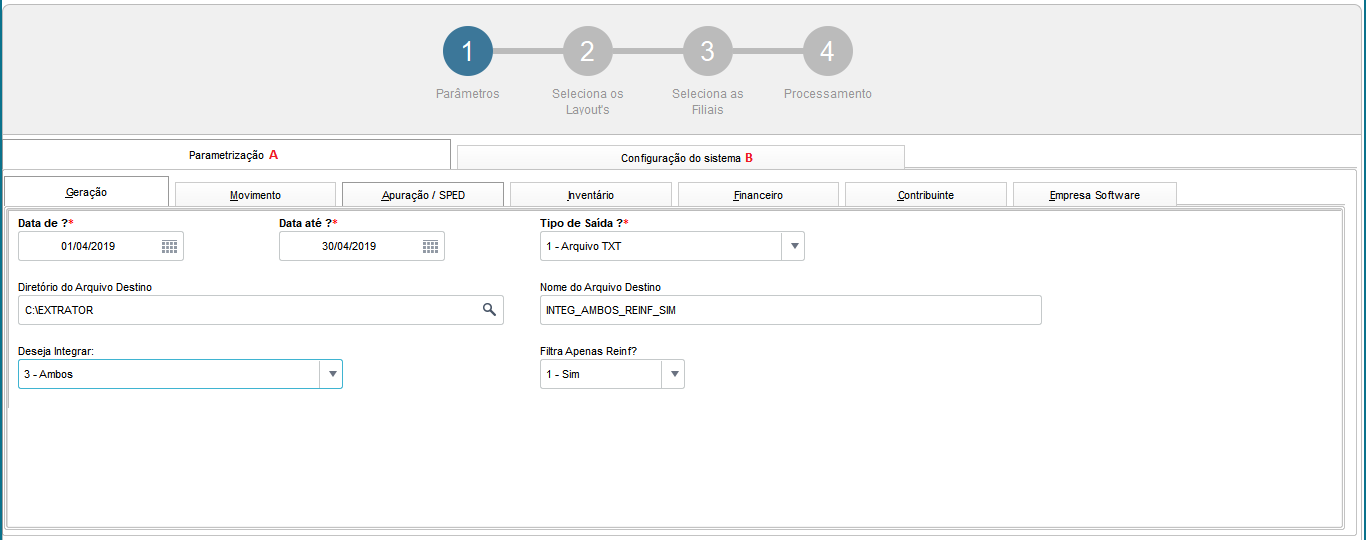
A etapa 1 é separada por abas. As abas superiores são separadas por Parametrização, indicada na figura pela letra A, e Configuração do Sistema, indicada por B.
Abaixo apresentaremos a segunda aba: Configuração do Sistema (B):

Como essa aba é apenas informativa os campos contidos nela são somente para visualização.
O objetivo é demonstrar os parâmetros do sistema (SX6) utilizados na extração.
Aba: Parametrização (A):
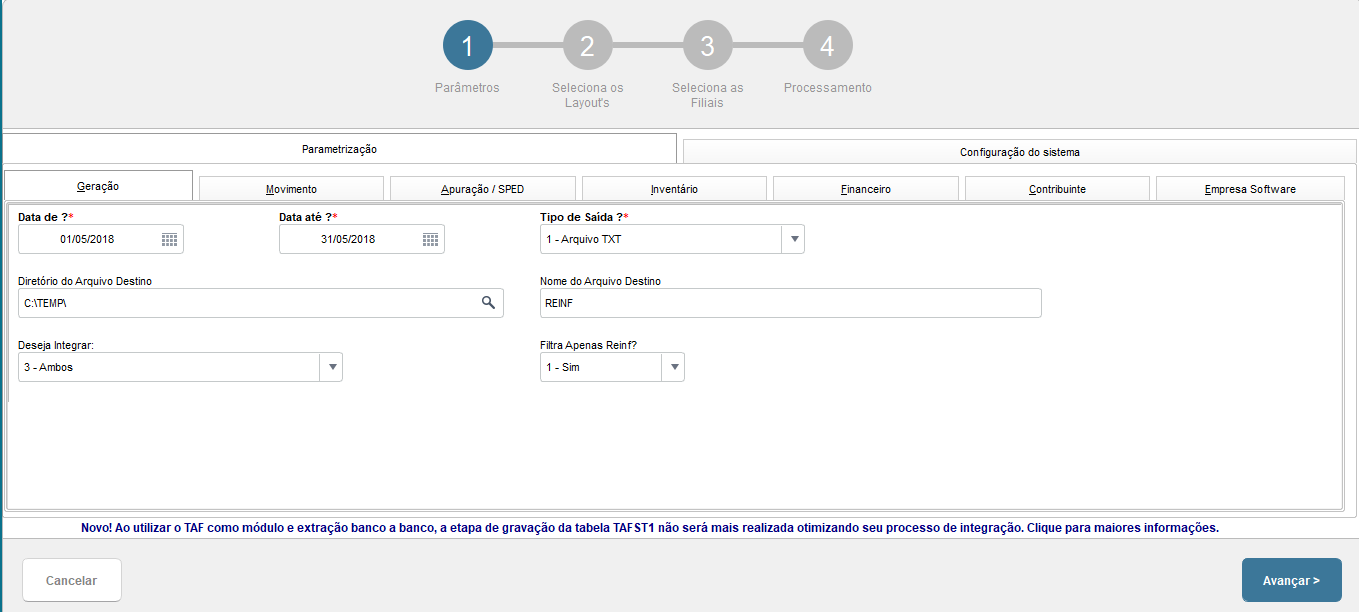
Detalhamento sobre o preenchimento dos campos:
-
- Data de (4) e Data até (5):

Nestes campos serão informadas a data inicial e data final do período desejado para extração do Protheus.
Existem alguns layouts que são gerados apenas se informado o período fiscal de um mês, as apurações são um exemplo deste tipo de layout. Por isso, caso não seja informado um período fiscal de um mês, no momento que o usuário avançar para a próxima etapa na wizard, o sistema irá alertar o usuário com a mensagem abaixo:
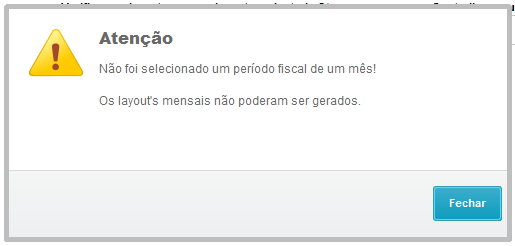
Assim, no momento da seleção dos layouts (este procedimento será apresentado posteriormente) não será possível selecionar os layouts mensais.
- Tipo de Saída (1):
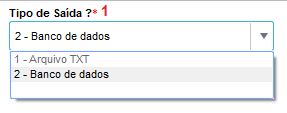
A extração fiscal possui duas opções de ser extraída via Wizard: 1 - Arquivo TXT e 2 - Banco de Dados.
-
- Opção "1 - Arquivo TXT":
A opção "1 - Arquivo TXT" a wizard irá liberar os campos: "Diretório do Arquivo Destino" (2) e "Nome do Arquivo Destino" (3) para serem preenchidos pelo usuário. Esses campos tornam-se obrigatórios para avançar na wizard.

Caso esses campos não sejam preenchidos, uma mensagem de atenção será apresentada ao usuário informando que o preenchimento desses campos é obrigatório.
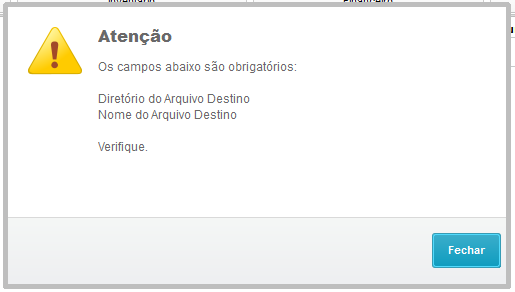
Detalhamento dos campos:
-
- Diretório do Arquivo Destino (2):

Neste campo será informado o caminho no qual será gravado o arquivo TXT na conclusão da extração. É possível utilizar a consulta padrão (F3) para selecionar o caminho:
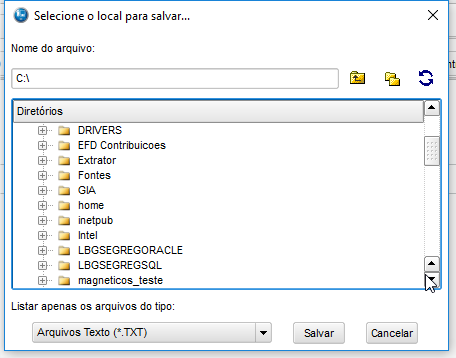
-
- Nome do Arquivo Destino (3):

Neste campo será informado o nome do arquivo TXT que será gerado. Ao escrever o nome não é necessário informar a extenção .txt.
-
- Opção "2 - Banco de Dados":
Ao selecionar a opção "2 - Banco de Dados", o sistema irá fazer a integração através das tabelas: TAFST1 ou TAFST2. Com isso, a wizard irá desabilitar os campos: "Diretório do Arquivo Destino" (2) e "Nome do Arquivo Destino" (3).
Na parte inferior da aba Parametrização (A) a wizard é dividida em 7 (sete) abas, são elas: Geração (C), Movimento (D), Apuração/SPED (E), Inventário (F), Financeiro (G), Contribuinte (H) e Empresa Software (I).
- Aba "Geração" (C):
Na aba "Geração" (C) são apresentados os campos comuns a praticamente todos os layouts.

-
- Deseja Integrar(6):

Este campo permite que seja selecionado qual tipo de integração será realizada (Somente Cadastros, Somente Movimentos ou Ambos).
- Filtra Apenas Reinf? (7):
Este campo permite que seja feita a extração apenas dos leiautes pertinentes a REINF.
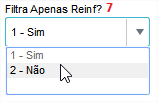
As perguntas "Deseja Integrar" e "Filtra Apenas Reinf" são executadas em conjunto com as seguintes combinações:
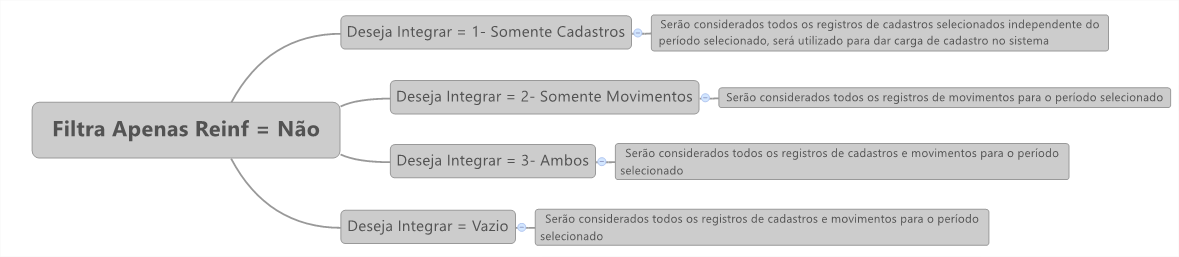

Registros que serão gerados para REINF de acordo com a opção selecionada na pergunta "Deseja Integrar", lembrando que os registros "filhos" são gerados automaticamente de acordo com os registros "pais".
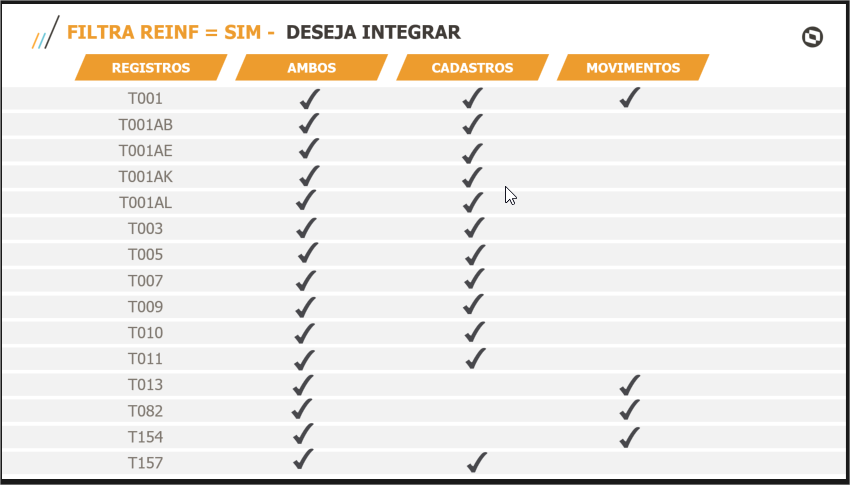
- Opção: 1 - Somente Cadastros
Se utilizado em conjunto com o campo "Filtra Apenas Reinf (7)" igual a "1-Sim", o sistema não irá apresentar a tela de seleção dos leiautes, mas apresentará a tela abaixo, informando quais os leiautes serão integrados.

- Opção: 2 - Somente Movimentos:
Se utilizado em conjunto com o campo "Filtra Apenas Reinf (7)" igual a "1-Sim", o sistema não irá apresentar a tela de seleção dos leiautes, mais apresentará a tela abaixo, informando quais os leiautes serão integrados.
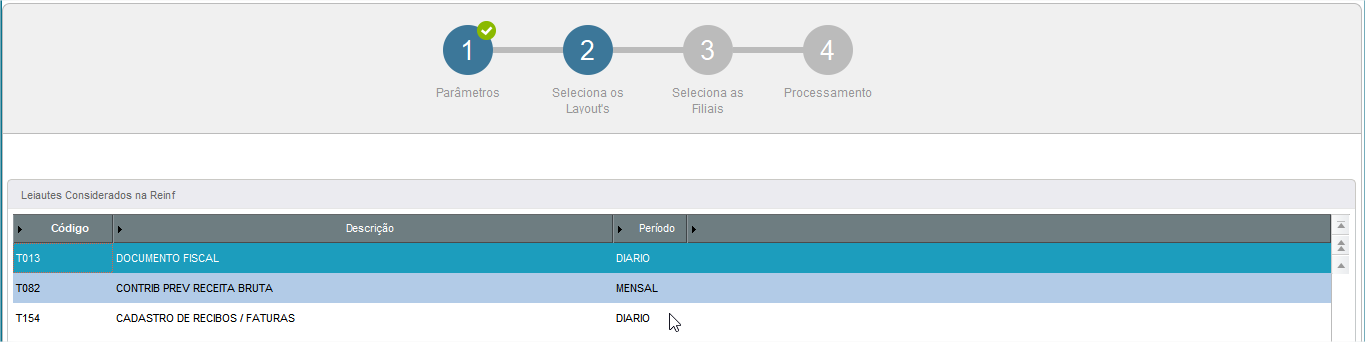
- Opção: 3 - Ambos:
Se utilizado em conjunto com o campo "Filtra Apenas Reinf (7)" igual a "1-Sim", o sistema não irá apresentar a tela de seleção dos leiautes, mais apresentará a tela abaixo, informando quais os leiautes serão integrados.
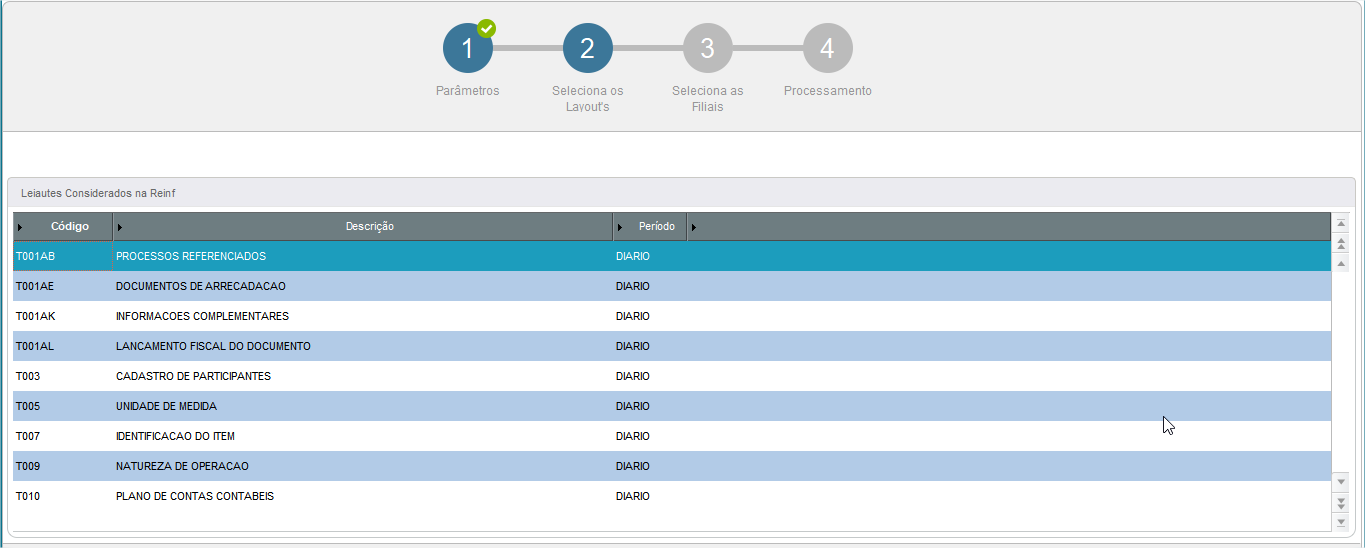
- Aba "Movimento" (D):
Na aba "Movimento" (D) serão apresentados os campos referentes aos movimentos.

- Tipo de Movimento (8):
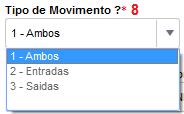
Este campo identifica se serão considerados apenas movimentos de entrada (Opção 2) ou apenas movimentos de saída (Opção 3) ou ambos movimentos (Opção 1).
- Nota Fiscal De (9) e Nota Fiscal Até (10):

Nestes campos deverão ser informadas as numerações iniciais e finais dos documentos fiscais (tabela SFT), que serão consideradas durante a extração.
- Série De (11) e Série Até (12):

- Espécie do Documento (13):

Neste campo deverão ser informadas as espécies que serão filtradas na extração. Caso este campo não seja preenchido, o extrator considerará todas as espécies.
Importante!
Ao preencher manualmente este campo, as séries informadas devem, obrigatoriamente, serem separadas por ponto e vírgula (;).
Este campo também possui consulta padrão (F3) para facilitar o preenchimento, conforme abaixo:
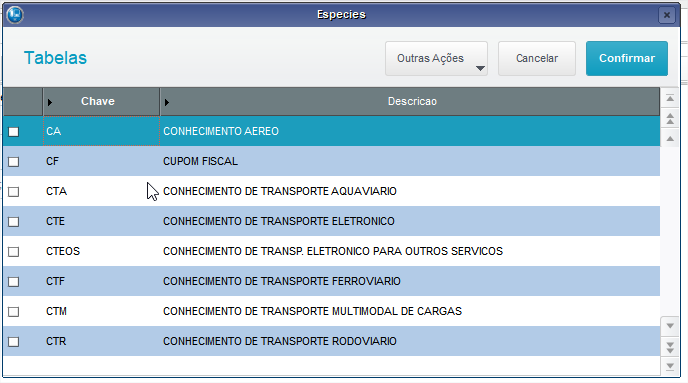
Campos Obrigatórios:
- Tipo de Saída?
- Data de?
- Data até?
- Verifica movimento para os layouts cadastrais?
- Centralizar apurações e totalizadores em uma única filial?
- Tipo de movimento?
- Nota fiscal até?
- Serie até?
Caso esses campos não sejam informados no momento de avançar a wizard a mensagem abaixo aparecerá:
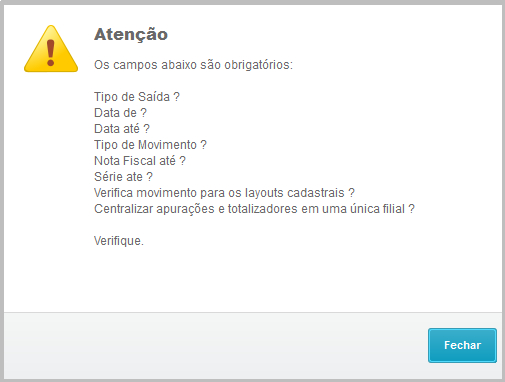
- Aba "Apuração / SPED" (E):
Na aba "Apuração / SPED" (E) serão apresentados os campos referentes às Apurações e as Obrigações EFD ICMS/IPI e Contribuições.
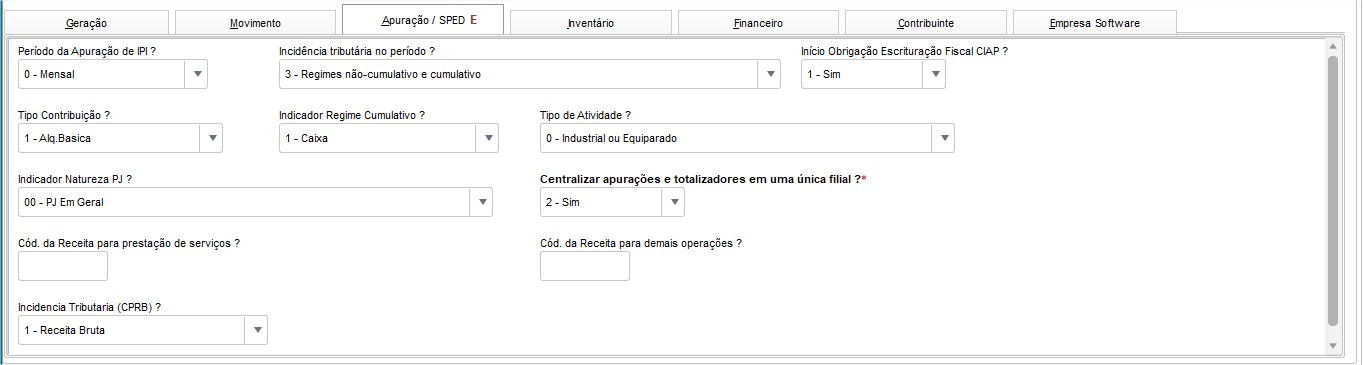
- Período da Apuração de IPI:
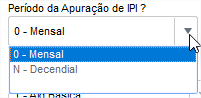
Informar neste campo o tipo do período de apuração de IPI: Mensal (Opção 0) ou Decendial (Opção N).
- Incidência tributária no período?
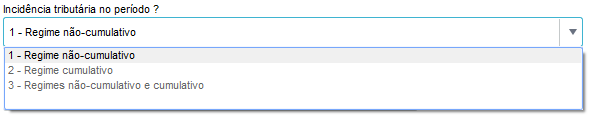
Nesse campo será informado a incidência tributária no período.
- Início Obrigação Escritural Fiscal CIAP?

Nesse campo será informado se é o início da obrigação de escrituração fiscal do CIAP.
- Tipo Contribuição?

Nesse campo será informado o tipo de contribuição.
- Indicador Regime Cumulativo?
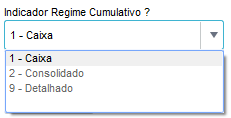
Nesse campo será informado o indicador do regime cumulativo.
- Tipo de Atividade?
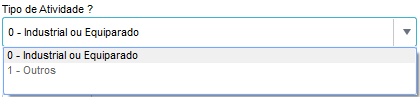
Nesse campo será informado o tipo de atividade.
- Indicador Natureza PJ?
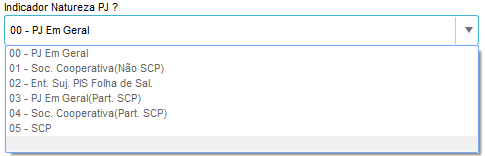
Nesse campo será informado o indicador da natureza da pessoa jurídica.
- Centralizar apurações e totalizadores em uma única filial?
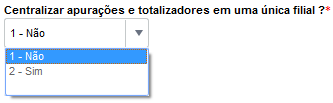
Nesse campo será informado se deseja centralizar apurações e totalizadores em uma única filial.
- Cód. da Receita para prestação de serviços?
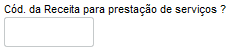
Nesse campo será informado o código da receita para prestação de serviços.
- Cód. da Receita para demais operações?
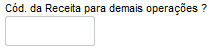
Nesse campo será informado o código da receita para as demais operações.
- Incidência Tributária (CPRB)?
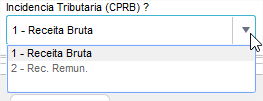
Nesse campo será informado o tipo de incidência da CPRB.
Importante!
Quando as extrações considerarem todo o período fiscal ( Mês Completo ) o usuário deve se atentar para realizar uma extração para cada conjunto de Empresa + CNPJ + IE + Código do Município, caso exista mais de uma filial com essa mesma chave o usuário deve definir no TAF uma única filial para receber as informações desse conjunto e no extrator informar essa filial escolhida no campo "Filial Centralizadora das apurações / totalizadores no TAF".
Para maiores detalhes consulte o tópico "Amarração de Filiais Protheus x TAF" existente nessa mesma página
- Inventário:
Na aba Inventário serão informado os campos utilizados nos layouts referente ao inventário.
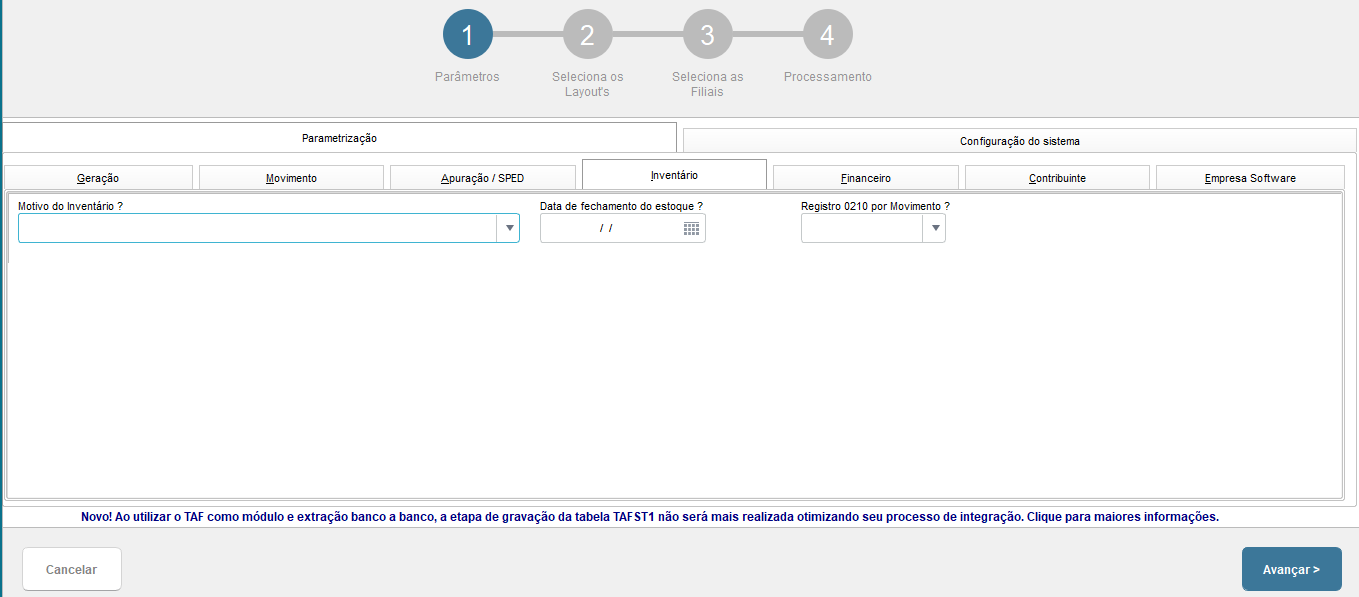
- Motivo do Inventário?

Nesse campo será informado o motivo do inventário. - Data de fechamento do estoque?

Nesse campo será informado a data de fechamento do estoque. - Registro 0210 por Movimento?

Nesse campo será informado se o registro 0210 do bloco K deve ser gerado por movimento ou por estrutura.
- Motivo do Inventário?
- Financeiro:
Na aba Financeiro será informado os campos utilizados nos layouts referente ao financeiro.

- Seleção de títulos a receber?

Nesse campo será informado como deverá ser selecionado os títulos a receber. - Seleção de títulos a pagar?

Nesse campo será informado como deverá ser selecionado os títulos a pagar.
- Seleção de títulos a receber?
- Contribuinte:

- Envia dados do Contribuinte?
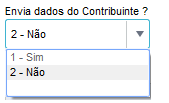
Nesse campo será informado se deve gerar o registro T001, dados do contribuinte, para realizar atualização no TAF ou somente para realização da integração. Isso porque o registro T001 é obrigatório para integração com o TAF.Na opção 1 a wizard irá mostrar a mensagem abaixo:
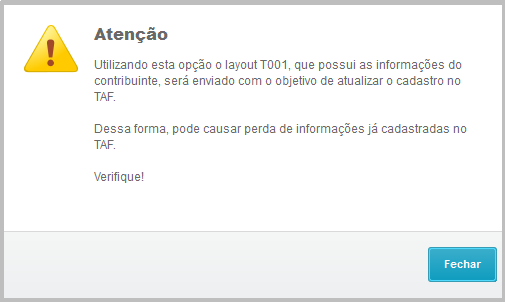
Utilizando essa opção a wizard irá liberar os campos do contribuinte para ser informado.
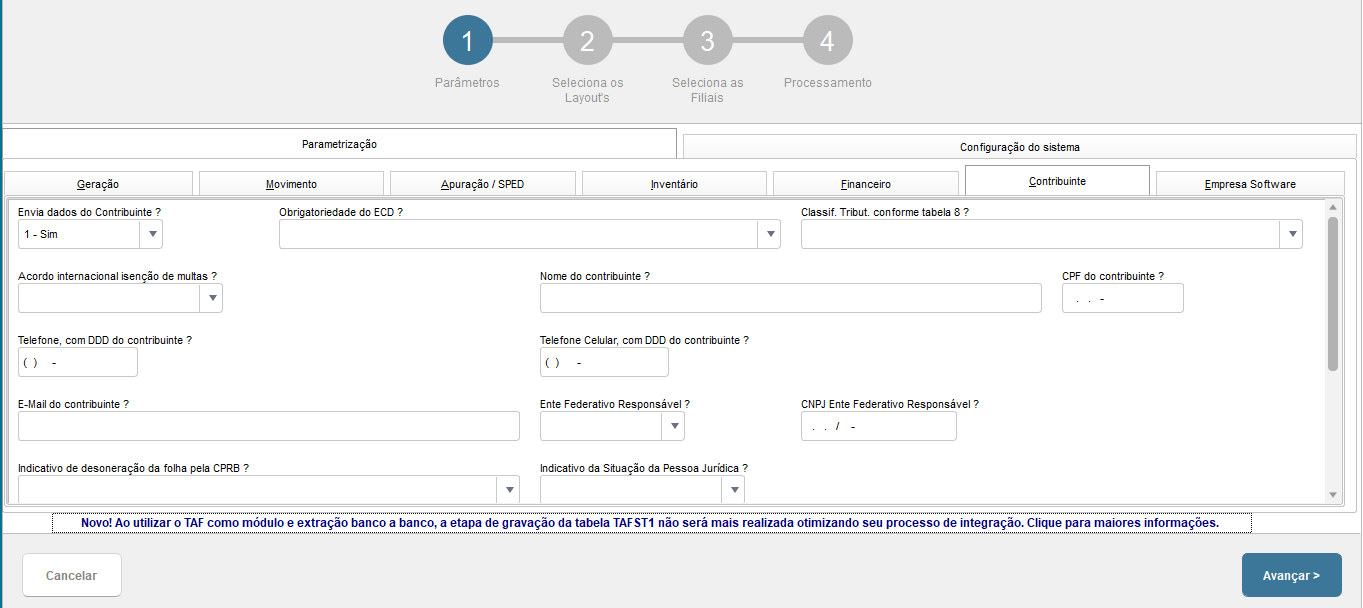
Na opção 2 a wizard irá mostrar a mensagem abaixo:

- Envia dados do Contribuinte?
-
Utilizando essa a wizard irá manter os campos do contribuinte bloqueado e o registro T001 irá gerar somente para integração. Nesse caso todos os campos do layout, com exceção do registro e da filial, terá a informação #NAOGRAVAR.

- Obrigatoriedade do ECD?

Nesse campo será informado se o contribuinte tem a obrigatoriedade de entregar o ECD. - Classif. Tribut. conforme tabela 8?

Nesse campo será informado a classificação tributária conforme a tabela 8. - Acordo internacional de isenção de multas?
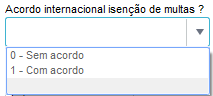
Nesse campo será se o contribuinte possui acordo internacional de isenção de multas. - Nome do contribuinte?

Nesse campo será informado o nome do contribuinte. - CPF do contribuinte?

Nesse campo será informado o CPF do contribuinte. - Telefone, com DDD do contribuinte?

Nesse campo será informado o telefone com DDD do contribuinte.
- Telefone Celular, com DDD do contribuinte?

Nesse campo será informado o telefone Celular, com DDD do contribuinte.
- E-Mail do contribuinte?

Nesse campo será informado o e-mail do contribuinte.
- Ente Federativo Responsável?
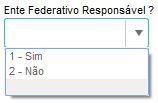
Nesse campo será informado se o órgão público é o ente federativo responsável (EFR) ou se é uma unidade administrativa autônoma vinculada a um EFR.
- CNPJ Ente Federativo Responsável?

Nesse campo será informado o CNPJ Ente Federativo Responsável.
- Indicativo de desoneração da folha pela CPRB?

Nesse campo será informado o indicativo de desoneração da folha pela CPRB. - Indicativo da Situação da Pessoa Jurídica?

Nesse campo será informado o indicativo da Situação da Pessoa Jurídica.
- Empresa Software:
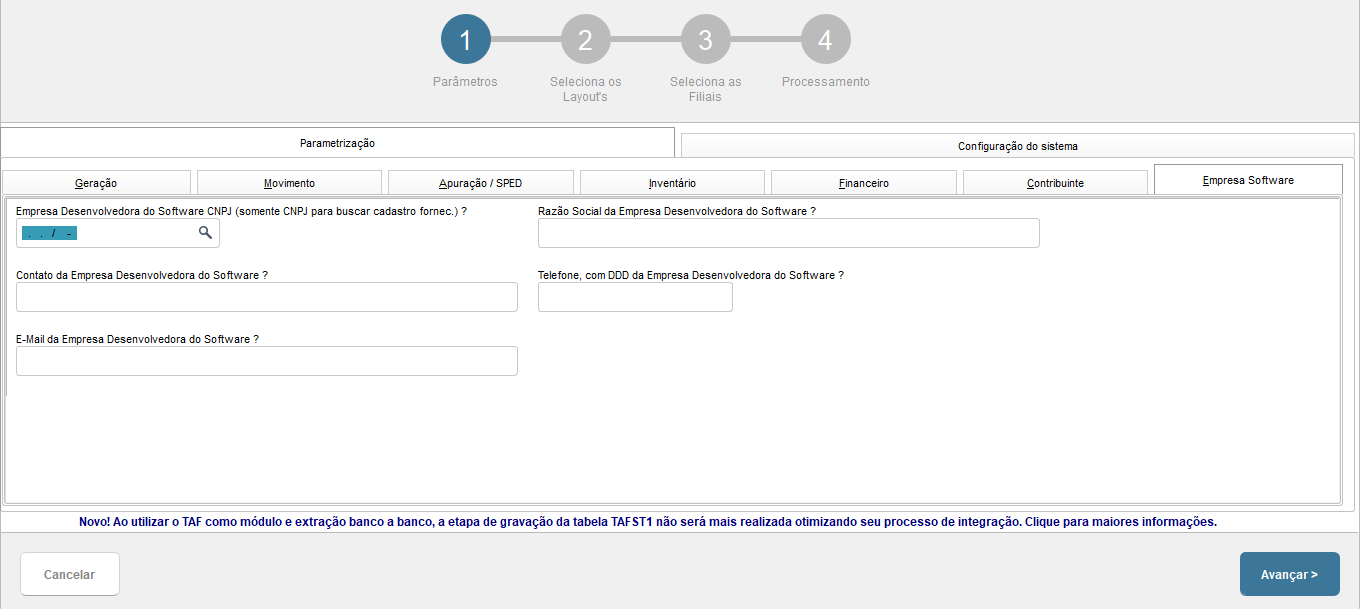
- Empresa Desenvolvedora do Software CNPJ (somente CNPJ para buscar cadastro fornec.)?

- Razão Social da Empresa Desenvolvedora de Software?

- Contato da Empresa Desenvolvedora de Software?

- Telefone, com DDD da Empresa Desenvolvedora do Software?

- Telefone Celular, com DDD da Empresa Desenvolvedora do Software?

- E-Mail da Empresa Desenvolvedora do Software?

- Empresa Desenvolvedora do Software CNPJ (somente CNPJ para buscar cadastro fornec.)?
Importante!
Ao fazer o preenchimento da Wizard referente a Empresa de Software a geração do registro T001AN só não é feita quando a combinação das perguntas "Deseja Integrar" e "Filtra Apenas REINF", estiverem como "Deseja Integrar" = Somente Movimentos e "Filtra Apenas REINF" = Não
Importante!
O usuário deve sempre se atentar ao período que está sendo gerado e a relação com os layouts solicitados para geração, quando solicitada a geração de apurações, por exemplo, o período solicitado na extração deve ser todo o período fiscal, nos casos de movimentos sugerimos que o usuário crie um Schedule para extração diária das informações.
Configuração do sistema: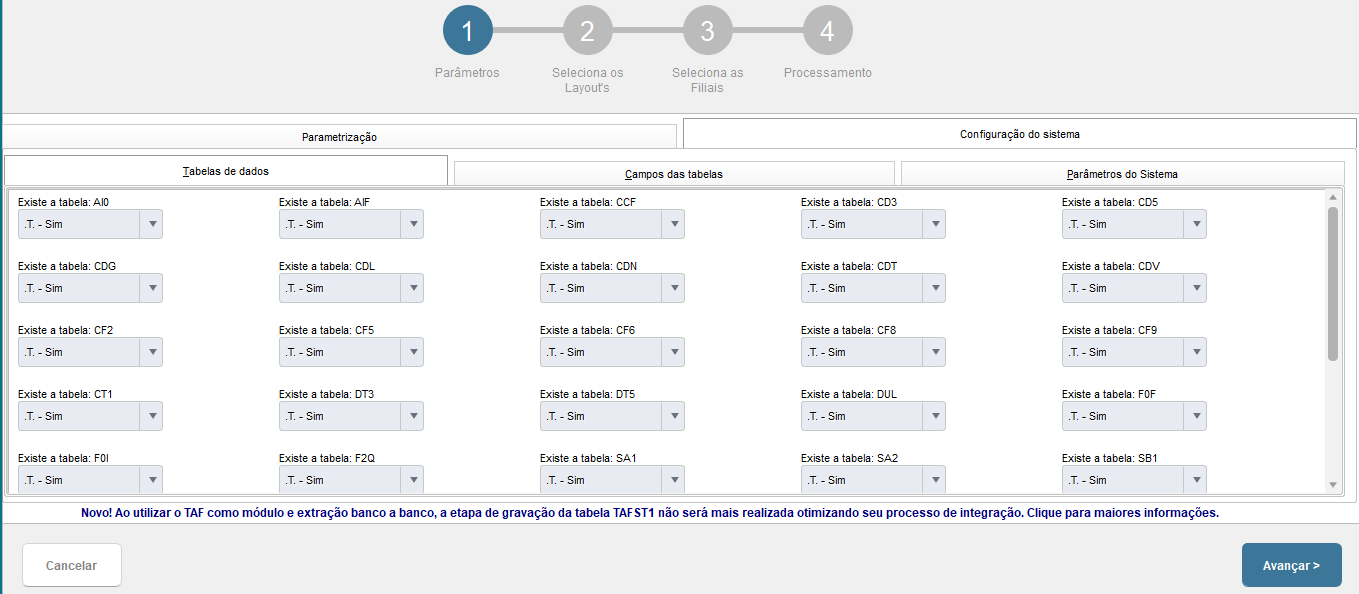
Essa seção é informativa com exibição dos campos sem a possibilidade de edição.
Tem como objetivo exibir os parâmetros do sistema (SX6) utilizados na extração.
Etapa 2 – Seleção de layouts: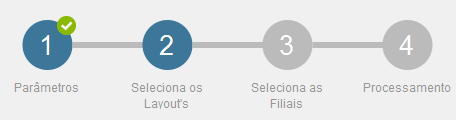
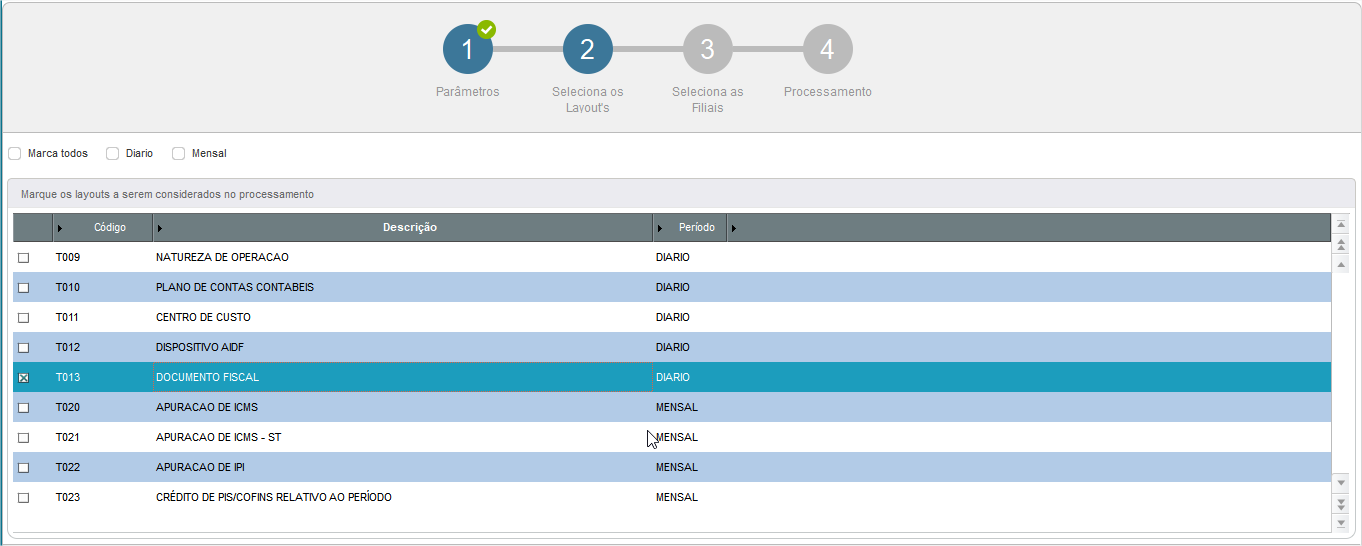
O browser mostra todos os layouts do TAF para ser selecionado.
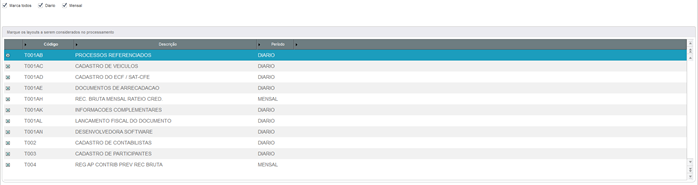
Na parte superior existe a opção de marcar todos layouts, somente os mensais ou somente os diários.![]()
A opção de diário ou mensal irá filtrar conforme a informação da coluna período.
Ao selecionar a opção "Diário" o sistema trará automaticamente as opções já selecionadas![]()
É obrigatório a seleção de pelo menos um layout. Se não a wizard irá mostrar a imagem abaixo:

Carga de Cadastros
É altamente recomendável realizar uma carga inicial de todos os cadastros no TAF, ou seja, selecionar os registros de cadastro do layout ( T003, T007, T010, entre outros... ) de um longe período e processar a importação desses registros no TAF.
Exemplo:
- Executar a rotina selecionando um período longo afim de resultar na extração de uma massa de dados cadastrais:

Selecione a filial desejada para extração dos dados:
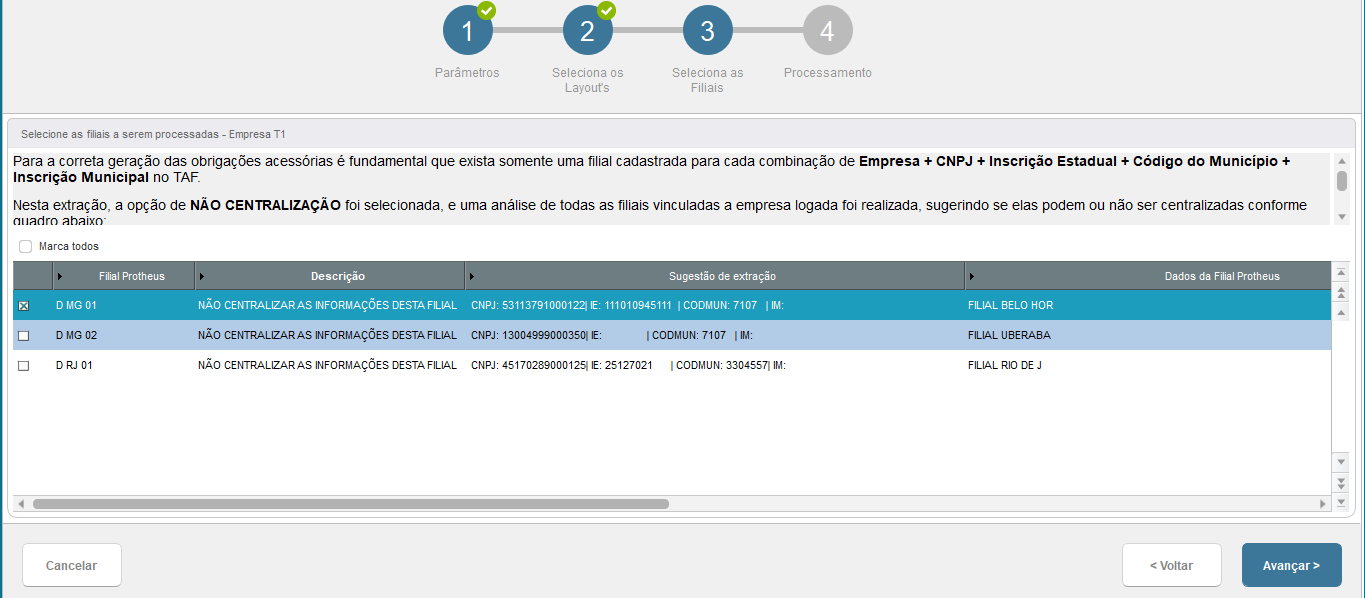
Após a conclusão da extração, clique em "Concluir"
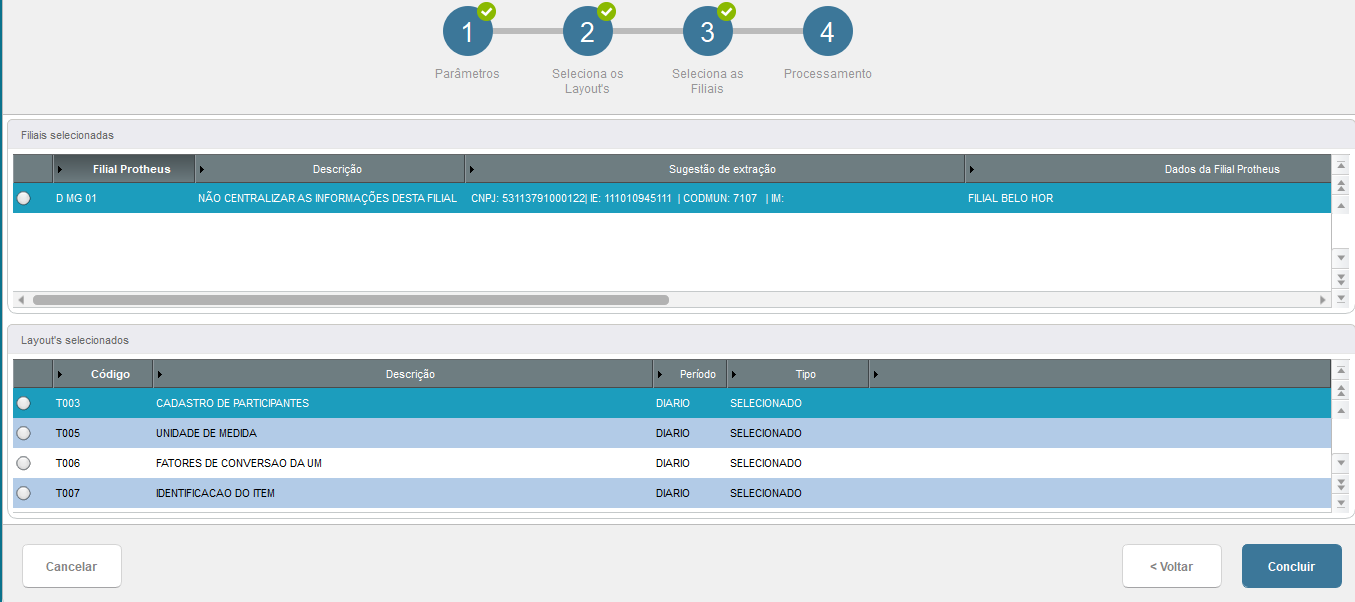
Importante!
A partir de agora ao utilizar o TAF como módulo as telas de processamento e gerenciador de integração dos dados serão abertas automaticamente ao finalizar a extração dos dados, para que
a integração seja efetuada imediatamente após a extração dos dados.
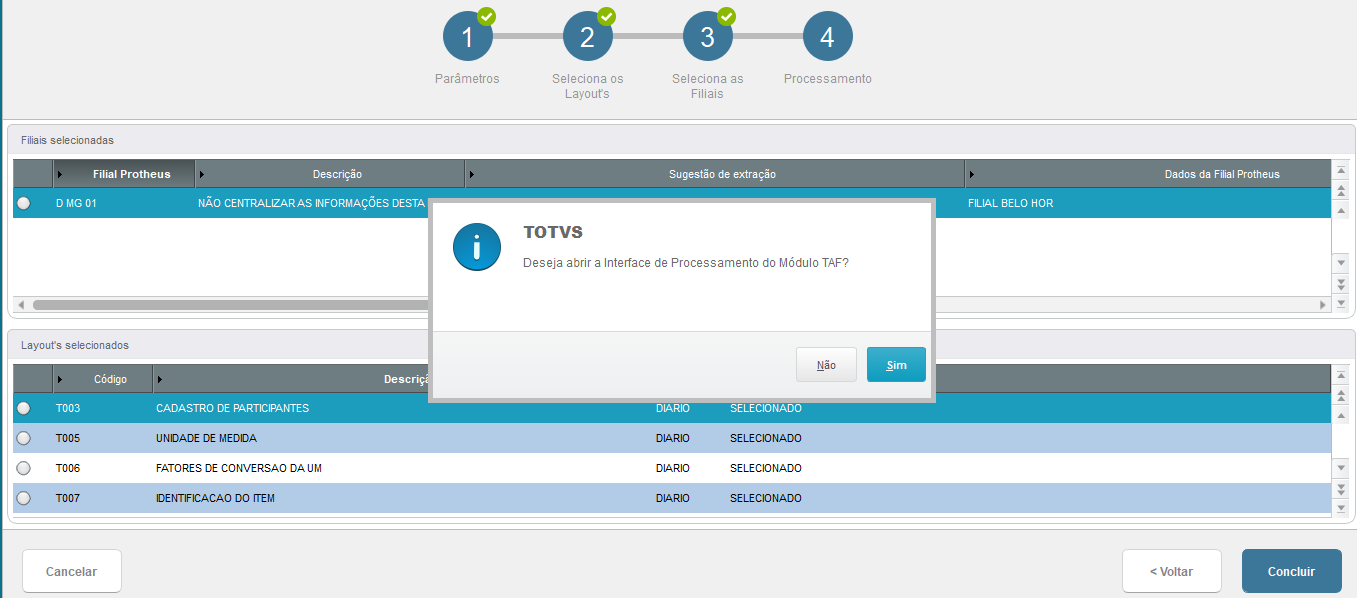
Extração automática
É possível agendar o processamento da rotina do Extrator Fiscal, através do módulo configurador. Abaixo seguem os procedimentos para realizar essa configuração:
1)Acessar o módulo SIGACFG em Ambiente \ Schedule \ Schedule \ ;
2)Expandir a Aba Schedule \ Agent \ Cadastro\ clicar no botão adicionar Agents padrão (Dessa forma os campos no detalhe serão preenchidos automaticamente, conforme os dados do servidor);
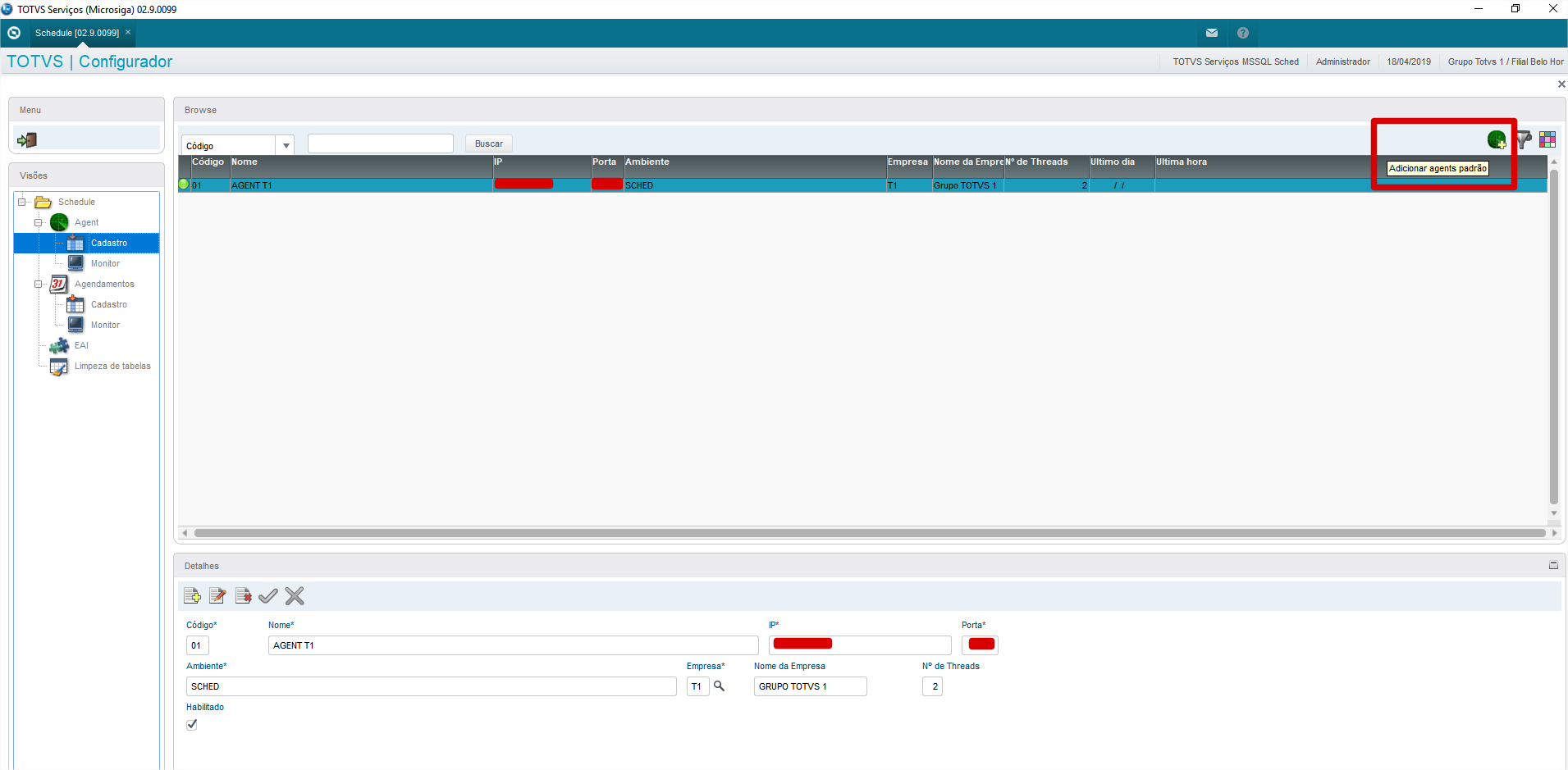
3) Em Schedule \ Agendamentos \ Cadastro \ Clicar em Incluir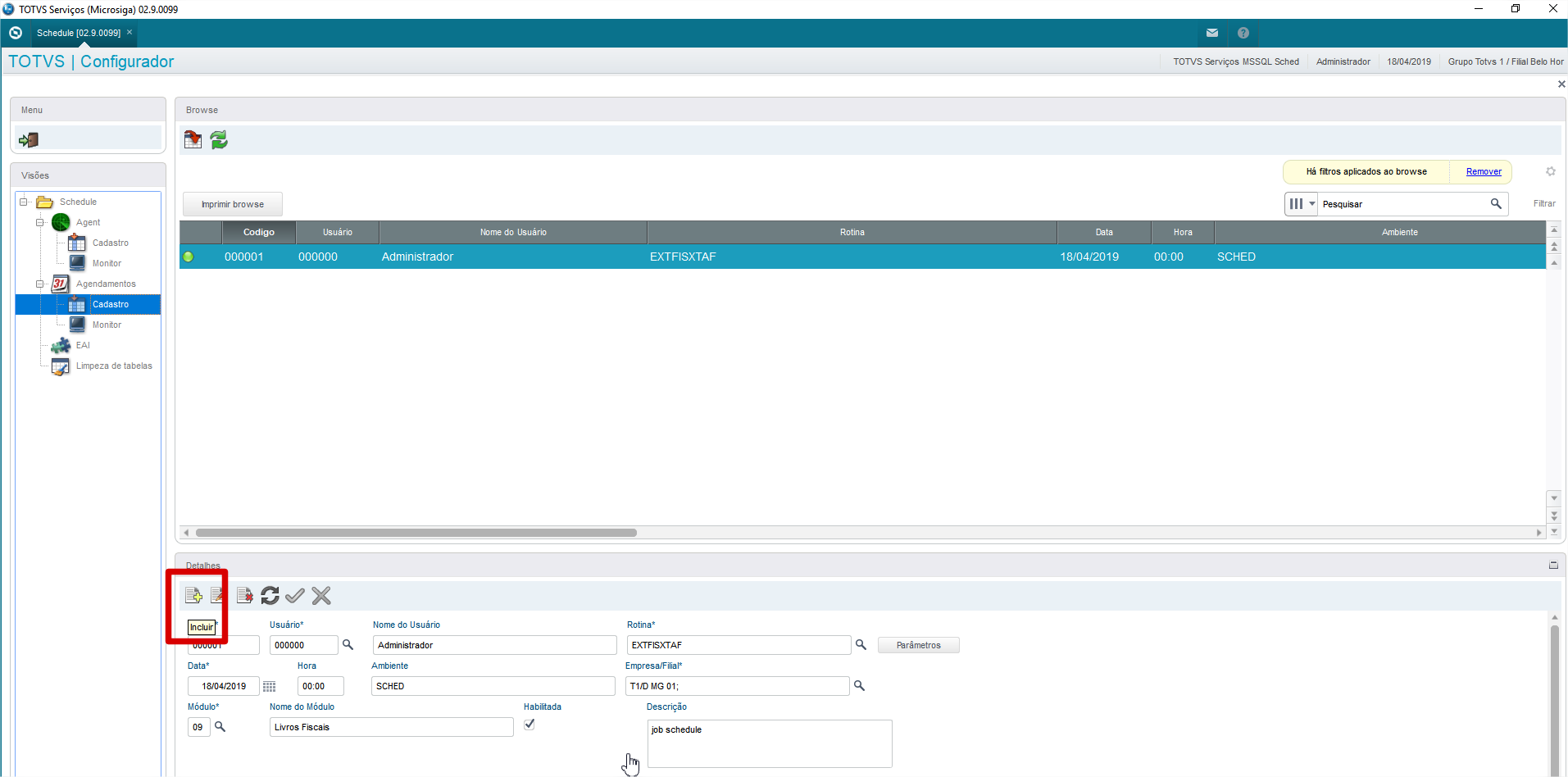
3.1) Os campos código, usuário, nome usuário serão preenchidos automaticamente.
3.2) Informar a rotina do extrator: EXTFISXTAF

3.3) Informar os parâmetros. Abaixo um exemplo com os principais parâmetros preenchidos:
Período Job / Data Job Mensal;
Data De / Até;
Tipo de Saída / Tipo Movimento;
Nota Fiscal De / Até;
Série De / Até;
Título a Receber / Título a Pagar
Deseja integrar / Filtra Apenas Reinf
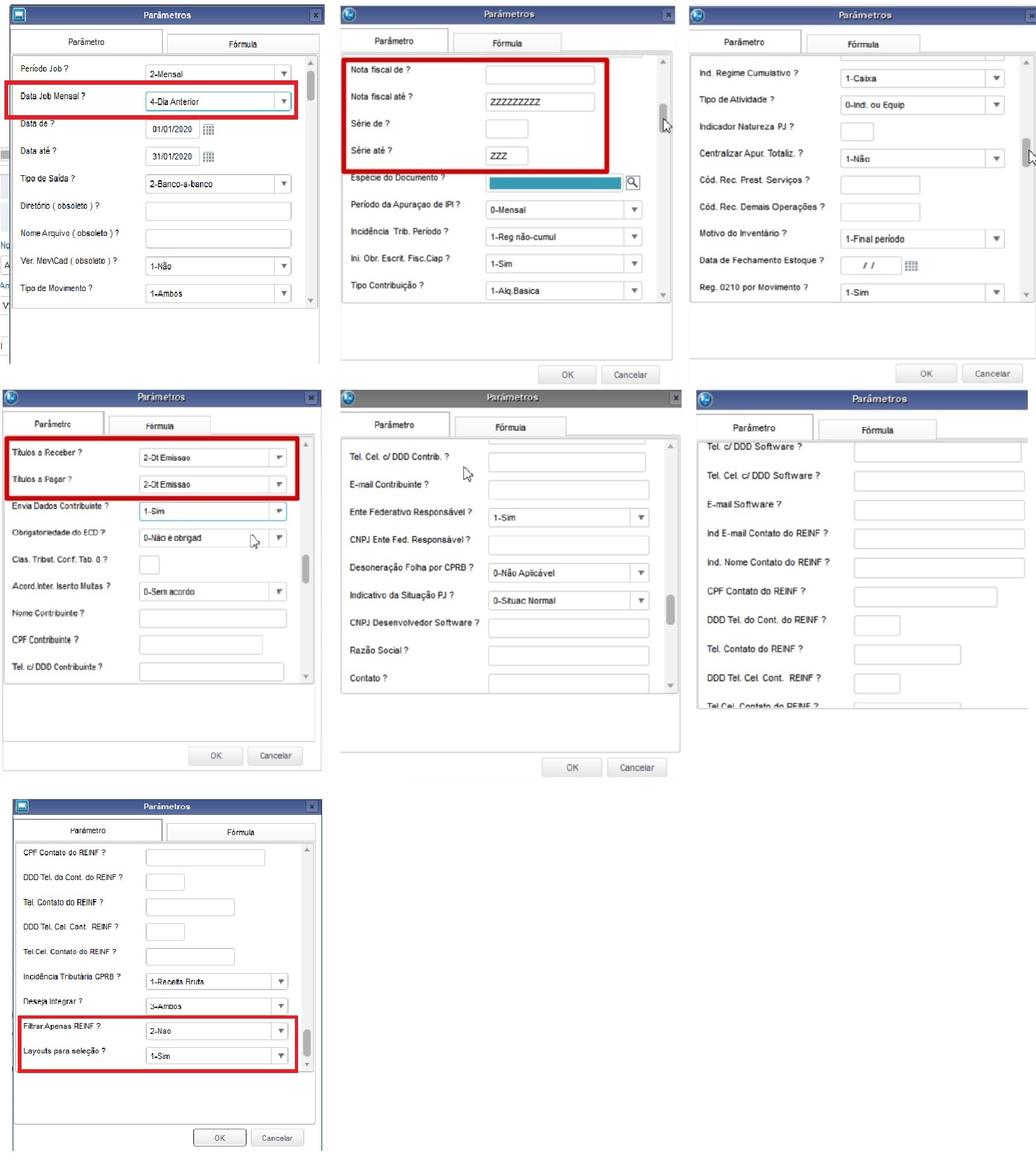
Importante!
Ao selecionar as opções "Filtra Apenas REINF ? = 2-Não" e "Layouts para seleção ? = 1-Sim" o sistema apresentará a tela de seleção de Layouts, conforme abaixo:
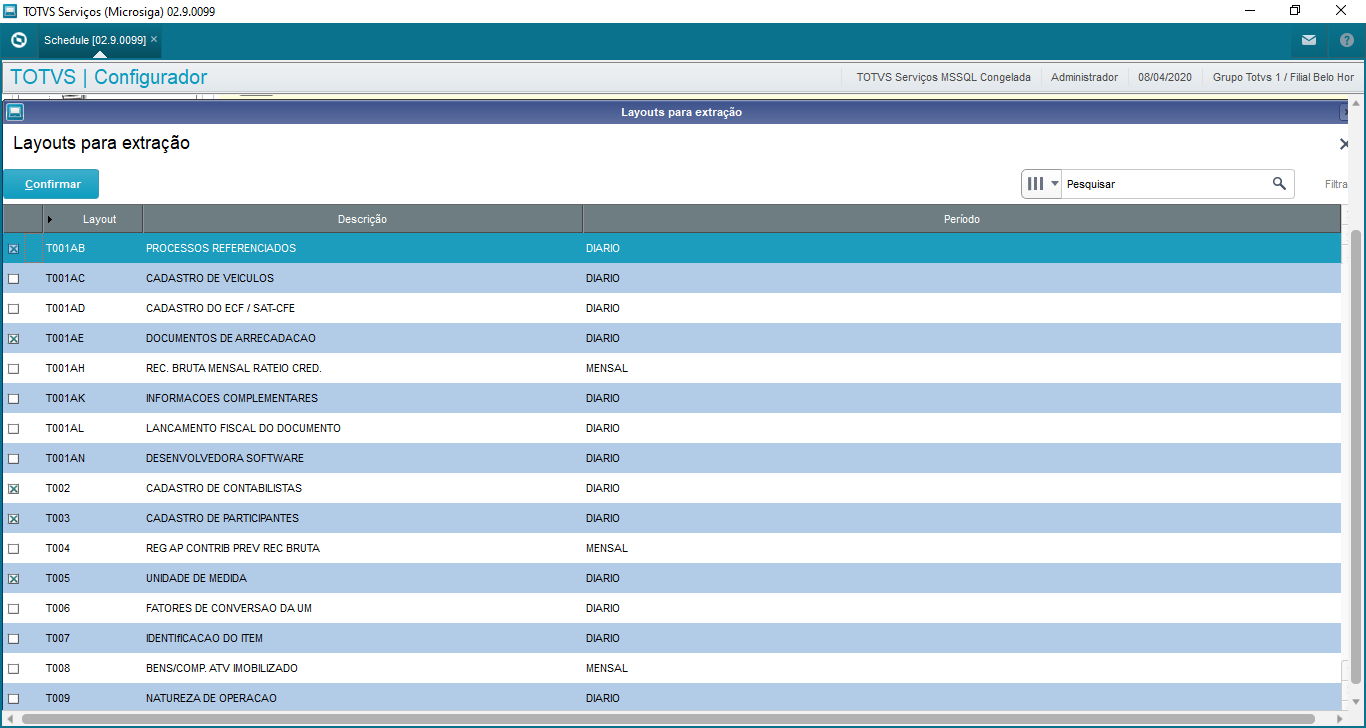
OBS: Para registros de movimentações, que possuem dependência de cadastros, os mesmos serão gerados independente de sua seleção.
3.4) Na tela dos parâmetros, clicar em OK
3.5) Informar Empresa / Filial
3.6) Informar módulo: 09 (livros fiscais)
3.7) Colocar uma descrição, Ex: Job Extrator Fiscal
3.8) Informar a Recorrência;

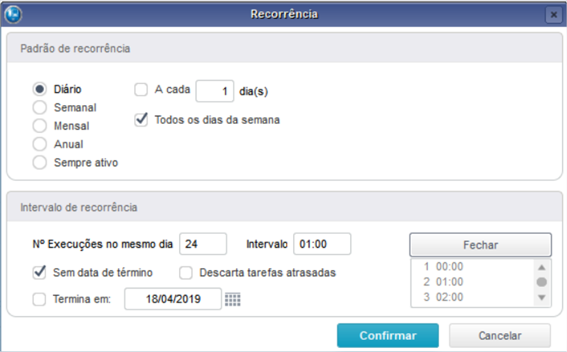
3.9) Confirmar a recorrência;
3.10) Confirmar o Cadastro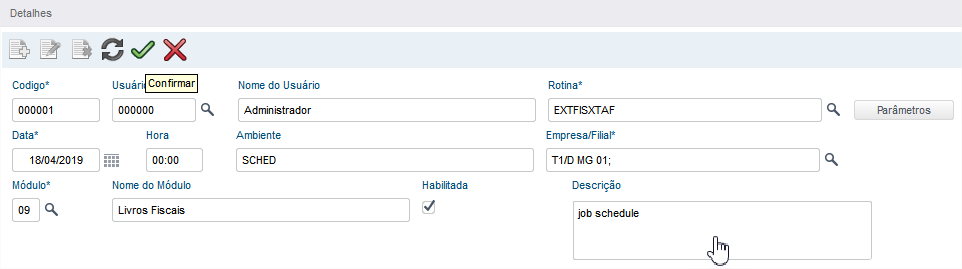
4) Executar o Job ( clicar no play, para todos os itens parados )
4.1)
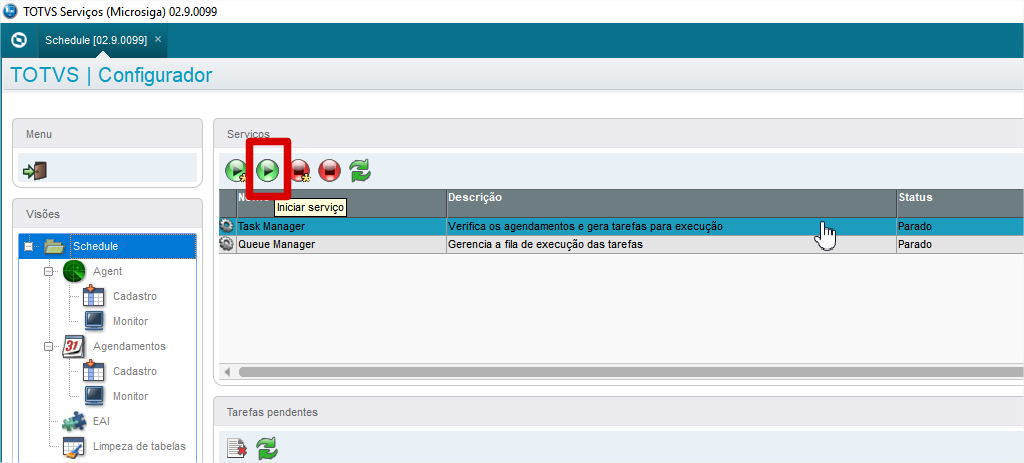
4.2)
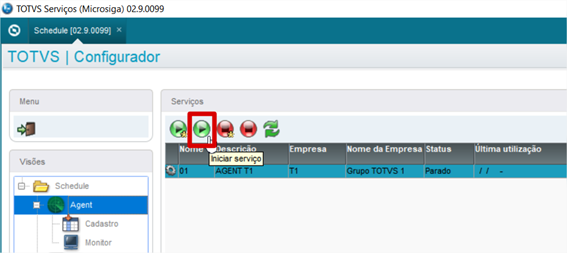
4.3)
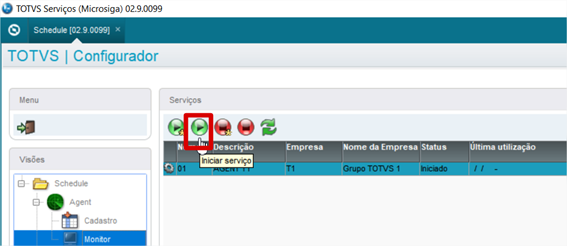
4.4)
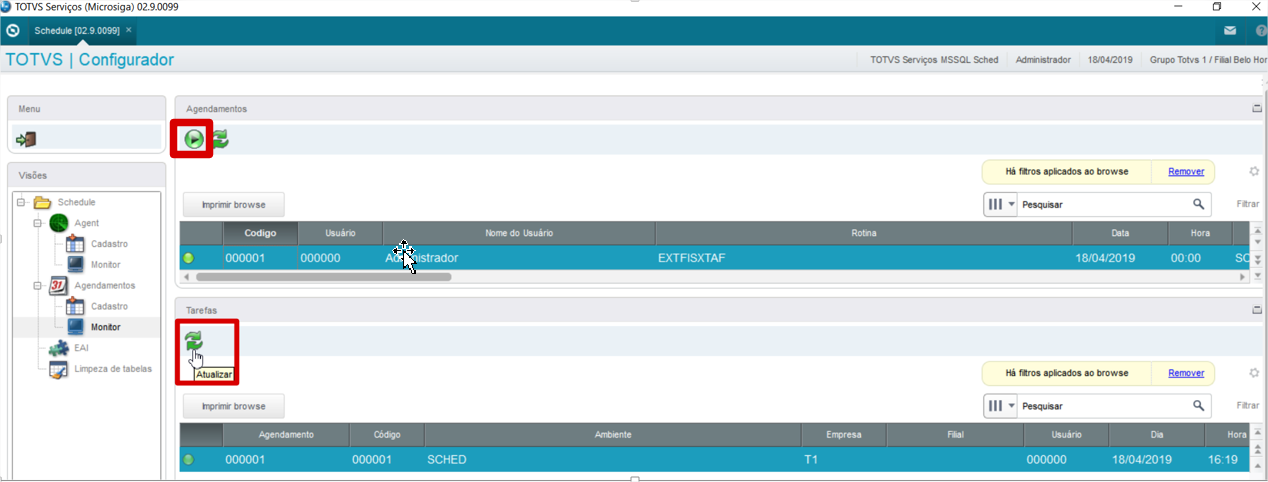
5. Demonstração do Arquivo ".txt" gerado no Diretório do Servidor ( ...\StartPath\jobextfiscal ), devido a pergunta Tipo Saída 1-Arquivo txt

6. Demonstração dos registros gerados na tabela TAFST1, através do Schedule, devido a pergunta Tipo Saída 2-Banco a Banco;

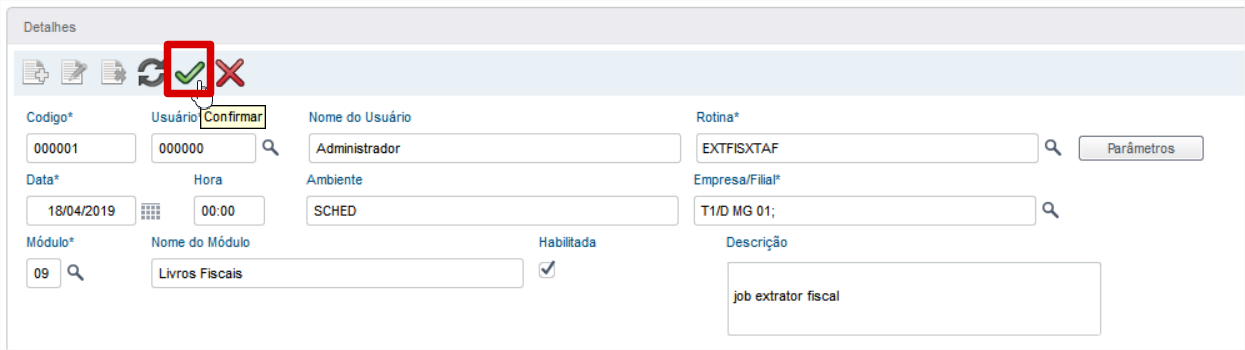
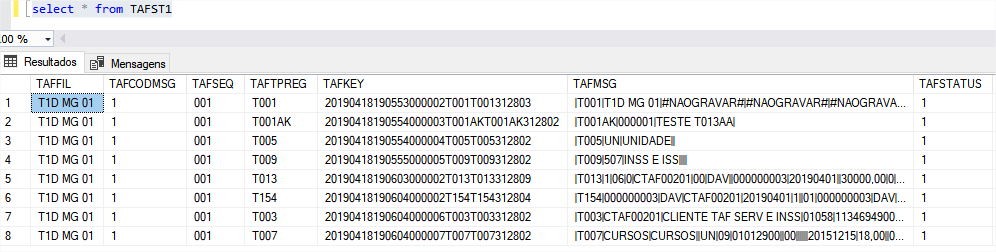
Importante:
1) Ao realizar a configuração da extração via Schedule, o usuário terá a opção de configurar os parâmetros de geração,
as informações solicitadas são exatamente as mesmas que citadas acima em "Parâmeros de Geração do Extrator:"
2) Para configuração do extrator via schedule é imprescindível que exista o grupo de perguntas "FISAEXTJOB", que é composto de 58 perguntas no dicionário de dados.
Para verificar acesse o Configurador (SIGACFG) em Base de Dados/ Dicionário/ Perguntas conforme a abaixo:
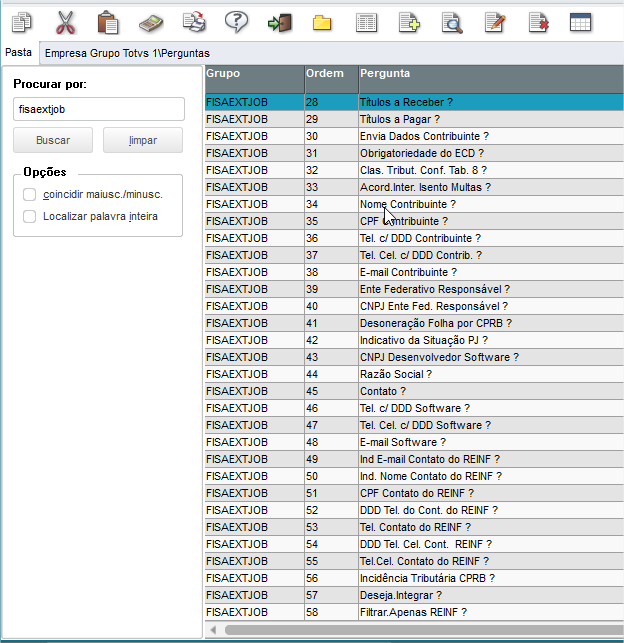
3) Existem apenas dois campos que não existem na Wizard de geração pelo Menu pois são específicas configurações de Schedule, são eles:
- Período Job
- Data Job Mensal
4) O usuário tem a possibilidade de selecionar qual o período que será extraído da base de dados.
- Quando selecionada a opção "Diário", o processamento irá realizar a extração das informações do dia em que está sendo executado (será considerado a mesma Data do Servidor).
- Quando seleciona a opção "Mensal", os próximos parâmetros irão indicar o período de geração:
Cons. Dt De/Até: Considera o processamento de acordo com as datas informadas nos parâmetros "Data De" e "Data Até"
1º Dia à Dt. dia: Considera o processamento do primeiro dia do mês corrente até a data corrente.
Mês Anterior: Considera o mês anterior ao período de processamento indicado nos parâmetros "Data De" e "Data Até"
5) A lupa da espécie, não concatena as opções, deve ser separado por ponto e vírgula (se não for informado nenhuma espécie, será considerada todas);
6) O recurso de fórmula não é utilizado no schedule do Extrator Fiscal, preencher apenas a ABA parâmetro;
7) Para alterar os parâmetros, no job deverá ser clicado em editar, caso ao contrário, as perguntas não serão salvas, mesmo se clicar na lupa.
8) Para informar o Indicador de Natureza PJ (será necessário informar o código manual), com umas das seguintes opções:
00 – PJ em Geral / 01 – Soc. Cooperativa (Não SCP) / 02 - Ent Suj PIS Folha de Sal / 03 - PJ em Geral (Part SCP) / 04 – Soc. Cooperativa (Part SCP) / 05 – SCP
Para maiores detalhes de configuração do Schedule acesse Schedule Protheus
Sugestão de Configuração da Extração Fiscal
Conforme mencionamos no decorrer deste documento a Totvs sugere aos nossos clientes a seguinte parametrização de extração:
Configurar um Schedule de periodicidade diária, este processamento irá considerar apenas os cadastros e movimentos ocorridos na data de execução.
Configurar para que o Schedule seja executado três vezes ao dia, conforme abaixo:
Assim garantimos que todas as movimentações serão integradas diariamente.
Após o término do período fiscal (Mês) o usuário deve executar manualmente pelo Menu a extração das informações de todo o período selecionando apenas as apurações que desejar:
Executa a rotina do extrator pelo Menu e Indica que deseja selecionar os Layouts a serem processados, neste caso seleciona apenas os Layouts de Apuração:
Registros de Apuração:
- T020 - Apuração e/ou Sub-Apuração do ICMS
- T021 - Apuração de ICMS ST
- T022 - Apuração de IPI
- T045 - Apuração da Produção/Estoque ( Bloco K )
- T051 - Apuração da DIFAL/FECP
- T079 - Inventário
- T082 - Contribuição Previdenciária sobre Receita Bruta ( CPRB )
Importante!
Para a extração dos dados referentes ao evento R-2060, o extrator fiscal busca essas informações no Protheus, especificamente a partir da rotina FISA001. Embora essa rotina consiga gerar grande parte dos dados necessários para a geração do evento R-2060, algumas informações não estão preparadas na FISA001, o que impede a extração completa. Um exemplo disso é o layout T082AB.
Para que essas informações sejam corretamente geradas no evento R-2060, elas deverão ser incluídas diretamente no TAF, utilizando a rotina Contribuição Previdenciária Receita Bruta (TAFA097).
Importante!
Para não onerar a integração das apurações, as notas (leiaute T013), não serão mais carregadas automaticamente junto as apurações nos leiuates: T020, T021 ou T022.
Caso seja necessário reprocessar as notas junto a apurações, basta marcar o T013 no extrator tanto via menu, quanto no schedule através da opção "Layouts para seleção ? = 1-Sim".
Ao realizar a configuração das extrações, conforme citamos acima, o usuário terá sempre uma integração rápida e manterá o ambiente do TAF atualizado de acordo com as últimas alterações realizadas no Protheus.
Importante!
Caso o usuário precise reprocessar as movimentações referentes a um determinado dia que já foi processado pelo Schedule, deverá através do extrator (via menu) realizar uma nova geração e selecionar apenas os layouts desejados.
Após realizar a configuração da extração dos dados do ERP Protheus os clientes devem realizar a configuração das integrações em TAF - Efetue uma integração.
Integração Online Protheus x TAF
Visando atender ambientes que utilizam O TOTVS Automação Fiscal como módulo do Protheus, foram disponibilizadas funcionalidades para que todo cadastro e movimentação seja integrada de forma automática e transparente, garantindo a integridade de informações do ERP com o TAF e agilizando a entrega das obrigações acessórias.
Funcionalidade disponível apenas na versão 12.
Para habilitar esta funcionalidade é premissa que o campo FT_TAFKEY deve existir na base de dados ( disponível a partir do release 12.1.14 ).
As rotinas que abrangem a integração online são:
| MATA010 - Cadastro de Produtos |
| MATA020 - Cadastro de Fornecedores |
| MATA030 - Cadastro de Clientes |
| MATA050 - Cadastro de Transportadoras |
| QIEA030 - Cadastro de Unidade de Medida |
MATA103 - Documento Fiscal de Entrada |
MATA116 - Conhecimento de Frete |
MATA119 - Documento Fiscal de Importação |
MATA461 - Documento Fiscal de Saída |
MATA521 - Exclusão Documento Fiscal de Saída |
MATA910 - Nota Fiscal Manual de Entrada |
MATA920 - Nota Fiscal Manual de Saída |
MATA926 - Complementos Fiscais do Documento |
MATA930 - Reprocessamento do Livro Fiscal |
Fluxo da Funcionalidade
- Sempre que confirmar uma operação nas rotinas de cadastros do Protheus ( listagem acima ), o sistema fará a integração automática dos dados para a base oficial do TOTVS Automação Fiscal. Por exemplo:
- Acessa a rotina MATA010 - Cadastro de Produtos ( tabela SB1 );
- Realiza inclusão de novo produto e confirma;
- Acessa a rotina TAFA057 - Cadastro de Itens/Serviços ( tabela C1L ) e verifica que o produto foi integrado com sucesso.
- Sempre que confirmar uma operação nas rotinas de documentos fiscais do Protheus ( listagem acima ) , o sistema fará a integração automática dos dados para a tabela compartilhada TAFST2. Por exemplo:
- Acessa a rotina MATA103 - Documento Fiscal de Entrada;
- Realiza inclusão de novo documento fiscal e confirma;
- Caso exista na base de dados o campo FT_TAFKEY, será startado novo processo ( thread ) onde o documento e todos os cadastros relacionados serão enviados para a tabela TAFST2;
- só serão enviados os cadastros que são realmente necessários, ou seja, que não existem no TAF ou que existem no TAF mas possuem alguma informação divergente;
- caso algum cadastro tenha sido alterado manualmente no TAF e essa alteração não tenha sido replicada no Protheus, neste momento o sistema entenderá que o registro precisa ser integrado novamente e a alteração realizada manualmente no TAF será perdida;
- orientamos que qualquer alteração de cadastros e movimentos deve ser realizada no sistema de origem, e enviado novamente para a base do TAF.
- Importante: para a emissão de documentos eletrônicos( Modelos 55 - Nota Fiscal Eletrônica, 57 - Conhecimento de Transporte Eletrônico e 65 - Cupom Eletrônico ) o envio ao TAF será realizado apenas quando o TSS retornar com o status de documento validado e assinado, ou seja, no mesmo instante em que o campo FT_CHVNFE for gravado no livro fiscal o sistema irá abrir uma thread para integração da nota ao TAF.
- Na sequência inicia-se a etapa 3 do fluxo.
- Depois que a movimentação foi enviada para a tabela TAFST2 inicia-se, no mesmo processo ( thread ), a integração dos dados para a base Oficial do TAF. Dando sequencia ao exemplo da etapa 2:
- Os dados da tabela TAFST2 são integrados para a base oficial do TAF;
- Acesse as rotinas de documento fiscal ( TAFA062S para notas de saída e TAFA062E para notas de entrada ) e verifique que o documento foi integrado com sucesso;
- Acesse as rotinas dos cadastros que foram enviados do Protheus para o TAF e verifique que foram integrados com sucesso.
Informações Técnicas
Tabelas Utilizadas |
CDT – Inf. Complementares por Nota Fiscal CT1 – Plano de Contas CTT - Centro de Custos SA1 – Cadastro de Clientes SA2 – Cadastro de Fornecedores SAH - Unidade de Medida SB1 – Cadastro de Produtos SD1 – Itens Nota Fiscal de Entrada SD2 – Itens Nota Fiscal de Saída SD4 – Cadastro de Transportador SF1 – Cabeçalho Nota Fiscal de Entrada SF2 – Cabeçalho Nota Fiscal de Saída SF4 – Cadastro de Tipos de Entrada e Saída SFT – Livro Fiscal por Item de NF |
Rotinas Envolvidas |
EXTFISXTAF - Ext. Prot. TAF |
Sistemas Operacionais |
Windows®/Linux® |
Clique aqui para informações detalhadas sobre o Layout TOTVS.
Registro gerados pela rotina de extração do módulo Livros Fiscais:
| Registro | Descrição | Observações |
| T001 | Complemento do Cadastro de Estabelecimentos | Este registro é gerado com informações da Empresa e Filial do sistema. No TAF essa informação é fundamental para direcionar a Empresa/Filial de destino das informações ( entenda mais em Cadastre o complemento de empresa ). |
| T001AA | Cadastro de Inscrição do estabelecimento substituto | Informações cadastradas no parâmetro MV_SUBTRIB e subsequentes. |
| T001AB | Processos referenciados | Informações dos processos referenciados cadastrados no sistema (tabela CDG ) e que estejam vinculados a movimentação do período selecionado. |
| T001AC | Cadastro de Veículos | Extração do cadastro de veículos ( Tabela DA3 ). Somente será extraída se o parâmetro MV_INTTMS estiver habilitado. |
| T001AD | Cadastro do Equipamento ECF/SAT-CF | Extração do Equipamento ECF/SAT-CF ( Tabela SLG ). |
| T001AE | Cadastro de Documento de Arrecadação | Extração dos Documentos de Arrecadação do Período. ( Tabela SF6 ). |
| T001AF | Campos extras - GNRE On-Line | Gera os campos adicionais do Documento de Arrecadação de acordo com as regras da SEFAZ, para geração da GNRE Online. |
| T001AH | Tabela de receita bruta mensal para fins de rateio de créditos comuns | Extrai informações da receita bruta mensal do estabelecimento ( espelho do registro 0111 da EFD Contribuições ). |
| T001AJ | Código dos Totalizadores da Redução Z | Extrai os código dos Totalizadores da Redução Z. Esse registro é gerado a partir da extração do registro T078 - Movimento ECF. |
| T001AK | Cadastro de Informações Complementares | Informações Complementares cadastrados no sistema ( tabela CDT ) e que estejam vinculados a movimentação do período selecionado. |
| T001AL | Cadastro de Observações do Lançamento Fiscal | Observações de Lançamento Fiscal cadastrados no sistema ( tabela CCE ) e que estejam vinculados a movimentação do período selecionado. |
| T002 | Informações do contabilista | Cadastro de contabilistas ( Tabela CVB ) com validade no período selecionado. |
| T003 | Cadastro de Participantes | Extrai informações de clientes ( SA1 ), fornecedores ( SA2 ) e transportadoras ( SA4 ) cadastradas e que estejam vinculados a movimentação do período selecionado. Devido ao cadastro ser unificado no TAF ( Cadastro de Participantes ) a extração do campo "Código" acrescenta um identificador ao conteúdo do campo, sendo "C" para clientes, "F" para fornecedores e "T" para transportadoras. |
| T003AA | Alteração do Cadastro de Participantes | Histórico de alteração de clientes, fornecedores e transportadoras ( Tabela AIF ). |
| T004 | Regime de Apuração da Contribuição Previdenciária Sobre Receita Bruta | Extrai informação do Regime da Apuração CPRB. É gerado em conjunto ao registro T082 - Contribuição Previdenciária sobre a receita bruta. |
| T005 | Identificação das Unidades de Medida | Extrai as informações do cadastro de Unidades de Medida ( Tabela SAH ). |
| T006 | Cadastro de Unidade de Medida para o Fator de Conversão | Extrai informações do Fator de Conversão dos produtos. Depende da geração do registro T007 - Identificação do Item (Produtos/Serviços). |
| T006AA | Fatores de Conversão de Unidade de Medida | Fatores de conversão gerados a partir do registro T006. |
| T007 | Identificação do Item (Produtos/Serviços) | Extrai os produtos cadastrados no sistema ( tabela SB1 ) e que estejam vinculados a movimentação do período selecionado. |
| T007AA | Alteração da Identificação do Item (Produtos/Serviços) | Histórico de alteração de produtos ( Tabela AIF ). |
| T008 | Cadastro de Bens ou Componentes do Ativo Imobilizado | Extrai informações do cadastro de bens e ativo para efeito de geração do CIAP e que estejam vinculados a movimentação do período selecionado. |
| T009 | Cadastro de Natureza de Operação | Extrai informações do cadastro de Natureza da Operação ( pode ser originado da tabela CD1 criada exclusivamente para este cadastro - ta,bém é utilizada na geração da EFD ICMS/IPI e Contribuições do SIGAFIS - ou da tabela de TES - SF4 - conforme legado do sistema ). |
| T010 | Cadastro de Plano de Contas Contábeis | Extrai os produtos cadastrados no sistema ( tabela CT1 ) |
| T010AA | Plano de Contas Referencial | Gerado no extrator contábil ( SIGACTB ) |
| T010AB | SubContas Correlatas | Gerado no extrator contábil ( SIGACTB ) |
| T011 | Cadastro de Centro de Custos | Extrai os produtos cadastrados no sistema ( tabela CTT) |
| T012 | Cadastro de AIDF | Extrai informações do cadastro de AIDF, tabela SFS |
| T012AA | Documentos fiscais autorizados | Extrai informações do cadastro de AIDF, tabela SFS. |
| T013 | Cadastro de Documentos Fiscais (Nota Fiscal de Serviço/Mercadorias) | Extrai os documentos fiscais do período selecionado junto com todas as informações de cada documento fiscal, entre elas: - Itens do documento fiscal ( SFT / SD1 / SD2 ) - Complementos por documento fiscal - Complementos por item do documento fiscal - Tributos por item do documento fiscal ( SFT ) - Faturas do documento fiscal e seus vencimentos ( SE1 e SE2 ) - Livro Fiscal do documento ( SF3 ) - Ajustes do documento fiscal ( CDA ) Registro T013 até T015AI |
| T013AA | Cadastro de Informações Complementares de Documentos Fiscais( Modelos 01, 1B e 55 ) | |
| T013AB | Cadastro de Processos Referenciados por Informação Complementar | |
| T013AC | Cadastro de Operações de Importação | |
| T013AD | Modais de transporte (Modelo 26) | |
| T013AE | Cadastro de Documento de Arrecadação referenciado | |
| T013AF | Cadastro de Documento Fiscal Referenciado | |
| T013AG | Cadastro de Cupom Fiscal Referenciado | |
| T013AH | Cadastro de Coleta e/ou Entrega( Modelos 01, 1B e 04 ) | |
| T013AI | Cadastro de Faturas( Modelo 01 ) | |
| T013AJ | Cadastro de Vencimento de Faturas | |
| T013AK | Cadastro Complementar de Volumes Transportados e Operações com Combustíveis( Modelos 01 e 04 ) | |
| T013AL | Observações do Lançamento Fiscal ( Modelos 01, 1B, 04 e 55 ) | |
| T013AM | Outras obrigacoes tributarias, ajustes e informacoes de valores provenientes dos documentos fiscais. | |
| T013AN | Complemento do Documento Fiscal( Modelos 06, 28 e 29 ) | |
| T013AO | Complemento do Documento Fiscal - Modelos 08, 8B e 26 | |
| T013AP | Cadastro dos Tributos por Documentos Fiscais (Nota Fiscal de Serviço/Mercadorias) | |
| T013AQ | Local de coleta/Entrega - Modelos 08, 8B, 09, 10, 11, 26 e 27 | |
| T013AR | Complemento do Documento Fiscal - Modelos 21 e 22 | |
| T013AS | Complemento do Documento Fiscal - Operações com ICMS-ST recolhido para UF diversa do destinatário do documento fiscal (Modelos 55) | |
| T013AT | Complemento do Documento Fiscal - Documentos Cancelados (Modelos 02, 13, 14, 15 E 16) | |
| T013AU | Complemento do Documento Fiscal - Modelo 09 | |
| T013AV | Complemento do Documento Fiscal - Modelo 10 | |
| T013AX | Cadastro de Processos Referenciados por Documento Fiscal | |
| T013AW | Complemento do Documento Fiscal – Modelos 08, 8B, 09, 10, 11, 26 e 27 | |
| T013AY | Complemento do Documento Fiscal - Documentos Informados (Modelos 13, 14, 15 E 16) | |
| T013AZ | Aquisição de Cana de Açúcar (Modelo 55) | |
| T013BA | Fornecimento Diário de Cana (Modelo 55) | |
| T013BB | Deduções - Cana (Modelo 55) | |
| T015 | Cadastro dos Itens dos Documentos Fiscais | |
| T015AA | Cadastro de Operações com Medicamentos - Complemento do Item Modelos 01 e 55 | |
| T015AB | Complemento do Item do Documento Fiscal - Modelos 06, 28 e 29 | |
| T015AC | Cadastro de Operações com Arma de Fogo - Complemento do Item modelo 01 | |
| T015AD | Cadastro de Operações com Veiculos Novos - Complemento do Item modelos 01 e 55 | |
| T015AE | Cadastro de Tributos por Item de Documento | |
| T015AF | Cadastro de Armazenamento de Combustiveis - Complemento do Item modelos 01 e 55 | |
| T015AG | Ressarcimento de ICMS em operacoes com ST - Complemento do Item modelos 01 e 55 | |
| T015AH | Complemento do item do Documento Fiscal - Modelo 21 e 22 | |
| T015AI | Complemento do item do Documento Fiscal - Modelo 07 | |
| T020 | Apuração e/ou Sub-Apuração do ICMS | Apuração de ICMS do Período ( tabela CDH ). |
| T020AA | Ajustes da Apuracao do Tributo | Ajuste da Apuração de ICMS do Período. |
| T020AB | Informacoes adicionais dos ajustes da Apuracao - Processos referenciados ou Documentos de arrecadacao | |
| T020AC | Informacoes adicionais dos ajustes da Apuracao - Identificacao dos documentos fiscais | |
| T020AD | Informacoes adicionais dos ajustes da Apuracao - Valores declaratorios | |
| T020AE | Obrigacoes a recolher | Guias de recolhimento geradas pela Apuração ( Tabela SF6 ). |
| T020AF | Resumo por CFOP | |
| T021 | Apuração de ST | Apuração de ICMS-ST do Período. |
| T021AA | Ajustes da Apuracao do Tributo | Ajuste da Apuração de ICMS-ST do Período. |
| T021AB | Informacoes adicionais dos ajustes da Apuracao - Processos referenciados ou Documentos de arrecadacao | |
| T021AC | Informacoes adicionais dos ajustes da Apuracao - Identificacao dos documentos fiscais | |
| T021AD | Obrigacoes a recolher | Guias de recolhimento geradas pela Apuração ( Tabela SF6 ). |
| T021AE | Resumo por Estado + CFOP | |
| T022 | Apuração de IPI | Apuração de IPIdo Período ( tabela CDP ). |
| T022AA | Ajustes da Apuracao do Tributo | Ajuste da Apuração de IPI do Período. |
| T022AB | Detalhamento do IPI por CFOP | |
| T023 | Crédito de Pis/Pasep/Cofins relaivo ao período | |
| T023AA | Detalhamento da base de cálculo do crédito apurado no período | |
| T023AB | Ajustes da Apuracao do credito do PIS/Cofins | |
| T023AC | Detalhamento dos ajustes de crédito de PIS/COFINS apurado | |
| T024 | Consolidação da Contribuição do período | |
| T024AA | Detalhamento por código de receita | |
| T024AB | Detalhamento da contribuição do período | |
| T024AC | Composição da Base de Cálculo | |
| T024AD | Ajustes da Contribuição Apurada | |
| T024AE | Detalhamento dos ajustes da Contribuição Apurada | |
| T024AF | Informações adicionais de diferimento | |
| T030 | Demais documentos e operacoes geradoras de contribuicoes e creditos nao vinculados ao documento fiscal | |
| T030AA | Processos referenciados | |
| T031 | Bens incorporados ao Ativo Imobilizado - Operacoes geradoras de creditos com base nos encargos de depreciacao e amortizacao | |
| T031AA | Processos referenciados | |
| T032 | Bens incorporados ao Ativo Imobilizado - Operacoes geradoras de creditos com base no valor de aquisicao/contribuicao | |
| T032AA | Processos referenciados | |
| T033 | Operacoes da atividade imobiliaria - Unidade imobiliaria vendida | |
| T033AA | Processos referenciados | |
| T033AB | Operacoes da atividade imobiliaria - custo incorrido da unidade imobiliaria | |
| T033AC | Operacoes da atividade imobiliaria - custo orcado da unidade imobiliaria vendida | |
| T034 | Contribuicao retida na fonte | |
| T035 | Deducoes diversas | |
| T037 | Credito presumido sobre estoque de abertura | |
| T045 | Período de Apuração ICMS/IPI | |
| T045AA | Estoque Escriturado | |
| T045AB | Outras Movimentações Internas Entre Mercadorias | |
| T045AC | Itens Produzidos | |
| T045AD | Insumos Consumidos | |
| T045AE | Industrialização Efetuada por Terceiros | |
| T045AF | Industrialização Em Terceiros - Insumos Consumidos | |
| T050 | Credito de ICMS sobre Ativo Permanente | |
| T050AA | Movimentacao do bem ou componente do ativo imobilizado | |
| T050AB | Outros creditos CIAP | |
| T050AC | Identificacao dos documentos fiscais que acobertaram a entrada/saida do bem ou componente CIAP | |
| T050AD | Identificacao dos iten dos documentos fiscais que acobertaram a entrada/saida do bem ou componente CIAP | |
| T060 | Contribuicao do PIS/PASEP ou da Cofins diferida em periodos anteriores - Valores a pagar no periodo | |
| T062 | Detalhamento das receitas isentas, nao alcancadas pela incidencia da contribuicao, sujeitas a aliquota zero ou vendas com suspensao - PIS/PASEP ou Cofins | |
| T065 | Controle dos creditos fiscais - PIS/PASEP e/ou Cofins | |
| T065AA | Apuracao de credito extemporaneo - Documentos e operacoes de periodo anteriores - PIS/PASEP e/ou Cofins | |
| T065AB | Apuracao de credito extemporaneo - Itens do Documento e operacoes de periodo anteriores - PIS/PASEP e/ou Cofins | |
| T066 | Informacoes de Exportacao - Complemento do documento | |
| T066AA | Informacoes de Exportacao - Itens dos documentos de exportacao | |
| T066AB | Informacoes de Exportacao - Exportacoes indiretas - Mercadorias de terceiros | |
| T067 | Controle dos creditos fiscais - ICMS | |
| T067AA | Utilizacao dos creditos fiscais - ICMS | |
| T068 | Contribuicao social extemporanea - PIS/PASEP ou Cofins | |
| T068AA | Detalhamento da contribuicao social extemporanea - PIS/PASEP | |
| T068AB | Demonstracao do credito a descontar da contribuicao extemporanea - PIS/PASEP | |
| T071 | Controle de valores retidos na fonte - PIS/PASEP e/ou Cofins | |
| T072 | Informacoes sobre valores agregados | |
| T073 | Totais de operacoes com cartao de credito/debito | |
| T075 | Incorporacao imobiliaria | |
| T075AA | Processos referenciados | |
| T078 | Movimento ECF | |
| T078AA | Cadastro da Redução Z (Codigos 02, 2D, 2E, 13, 14, 15 e 16) | |
| T078AB | Totalizadores parciais da reducao Z | |
| T078AC | Cadastro dos Itens do Movimento Diário | |
| T078AD | Cadastro do Documento Fiscal Emitido por ECF | |
| T078AE | Cadastro dos Itens dos Documentos Fiscais Emitidos por ECF | |
| T078AF | Cadastro dos Tributos dos Itens dos Documentos Fiscais Emitidos por ECF | |
| T078AG | Processos referenciados | |
| T078AH | Resumo diário do ECF por PIS/PASEP | |
| T078AI | Resumo diário do ECF por Cofins | |
| T078AJ | Resumo diário do ECF por ICMS | |
| T078AK | Complemento dos Documentos Informados (Códigos 13, 14, 15 e 16 e 2E) | |
| T078AL | Registro Analítico do Movimento Diário (Códigos 13, 14, 15 e 16 e 2E) | |
| T079 | Inventario | |
| T079AA | Itens do Inventario | |
| T079AB | Informação complementar do Inventário | |
| T080 | Movimento SAT-CF-e | |
| T080AA | Cupom Fiscal Eletrônico - SAT (CF-E-SAT) | |
| T080AB | Cadastro dos Itens do Cupom Fiscal Eletrônico emitido pelo SAT-CF-e | |
| T080AC | Cadastro dos Tributos dos Itens do Cupom Fiscal Eletrônico emitido pelo SAT-CF-e | |
| T080AD | Processos referenciados | |
| T082 | Contribuição Previdenciária sobre a receita bruta | |
| T082AA | Complemento da contribuição - Detalhamento da Apuração da Contribuição | |
| T082AB | Processos referenciados | Os dados necessários para gerar as informações dos processos referenciados no evento R-2060 devem ser inseridos diretamente no TAF por meio da rotina TAFA097. |
| T082AC | Exclusões das Receitas Incidente a CPRB | Esse registro é gerado de acordo com a apuração da CPRB (FISA001 - EFD Contribuições) baseado na linha Total das Exclusões das Receitas Incidente a CPRB. As informações desse registro são gravadas na tabela F2S. Segue o link para mais informações sobre a rotina de apuração http://tdn.totvs.com/x/LBwSCw |
| T083 | Consolidação da Contribuição Previdenciária sobre a receita bruta | |
| T083AA | Ajustes da Contribuição Previdenciária sobre a receita bruta | |
| T084 | Consolidação das operações da Pessoa Juridica submetida ao regime de tributação com base no Lucro Presumido | |
| T084AA | Consolidação das operações da Pessoa Juridica submetida ao regime de tributação com base no Lucro Presumido | |
| T084AB | Processos Referenciados | |
| T085 | Composição da receita escriturada no periodo - Detalhamento da receita recebida pelo Regime de caixa | |
| T086 | Identificação da Pessoa Juridica/Estabelecimento | |
| T086AA | Consolidação das Operações do periodo | |
| T086AB | Processos referenciados | |
| T086AC | Composição das Receitas, Deduções e/ou exclusões do periodo | |
| T086AD | Processos referenciados | |
| T086AE | Complemento das operações - Detalhamento das Receitas, Deduções e/ou Exclusões do Periodo | |
| T086AF | Processos referenciados | |
| T087 | Identificação dos Períodos e Formas de Apuração do IRPJ e da CSLL no Ano-Calendário | |
| T154 | Cadastro de Recibos/Faturas | |
| T154AA | Tipo de Serviço | |
| T154AB | Parcelas da fatura/recibo | |
| T154AC | Pagamento das Parcelas da fatura/recibo | |
| T154AD | Tributos do Pagamento Efetivado | |
| T154AE | Identificação do Advogado | |
| T154AF | Indicativo de Suspensão para os processos Administrativos e Judiciais | |
| T154 | Cadastro de Obras |
Centralização de Filiais
Quando o Protheus possuir no cadastro de empresas dois ou mais registros com a mesma chave ( Código da Empresa + CNPJ + Inscrição Estadual + Código do Município + Inscrição Municipal ) a extração fiscal deve ser realizada utilizando o conceito de CENTRALIZAÇÃO.
Importante!
A CENTRALIZAÇÃO é necessária pois no produto TAF a geração de obrigações acessórias NÃO realiza a consolidação de dados, ou seja, as informações já devem estar consolidadas anteriormente através da integração, devido a isso Todas as filiais com a mesma chave existentes no Protheus devem ser integradas para uma única filial com essa mesma chave no TAF.
Para realizar o processamento CENTRALIZADO o usuário deve logar na filial responsável pelas apurações de impostos( ICMS, IPI, PIS, COFINS, ISS, etc ) e definir "Sim" para a pergunta abaixo na Wizard:

Importante!
Quando o cliente NÃO UTILIZAR CENTRALIZAÇÃO, ou seja, não possuir filiais onde a chave se repita, a pergunta acima deve ser "Não" e na próxima tela o usuário deve selecionar as filiais que deseja processar, as informações serão extraídas separadamente, inclusive os registros referentes as apurações e totalizadores.
Avançando será aberta a tela abaixo, o usuário deve selecionar as filiais à serem consideradas na extração, o sistema ira fazer uma análise do ambiente e sugerir na coluna "Sugestão de Extração" se a filial deve ou não ser CENTRALIZADA:
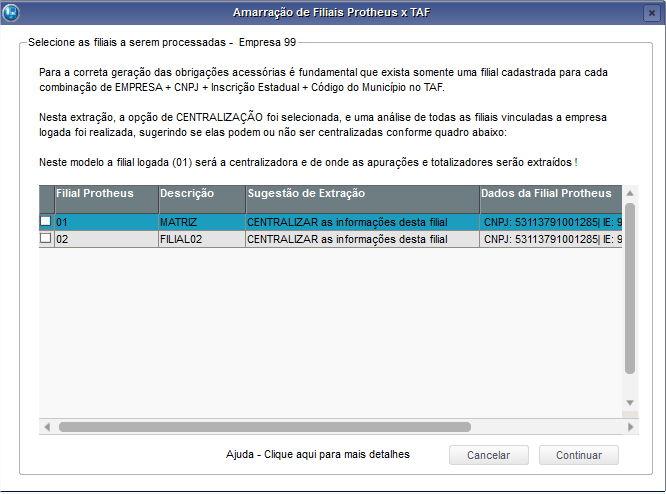
Importante!
Quando a extração for CENTRALIZADA devem ser selecionadas apenas as filiais que compartilham da mesma chave ( Código da Empresa + CNPJ + Inscrição Estadual + Código do Município + Inscrição Municipal ).
Caso o usuário execute a extração em desacordo com a sugestão do sistema será exibida uma mensagem alertando-o sobre os possíveis problemas que podem ocorrer na geração das obrigações acessórias no TAF:

Lembrando que antes de realizar a integração das informações extraídas com o TAF o cliente deve configurar o cadastro de complemento de empresas seguindo a mesma regra adotada na extração !
Produtor Rural
Para que o extrator fiscal leve os dados de CPF e CPNJ do produtor rural, deve ser seguido o passo a passo abaixo no cadastro de fornecedor na tabela SA2.
Através do menu Atualizações → Cadastro → Fornecedores:
ABA CADASTRAIS
- Informe o estado como SP ou MG; só serão habilitados os campos para preenchimento se o produtor rural for dos estados de São Paulo ou Minas Gerais.
- Informe o tipo de pessoa como física.

ABA OUTROS
- Insira o valor de 1, 2 ou 3 no campo A2_INDRUR;
- Insira o valor do CPF no campo A2_CPFRUR.

VOLTE NA ABA CADASTRAIS
- Insira o valor do CNPJ no campo A2_CGC.
